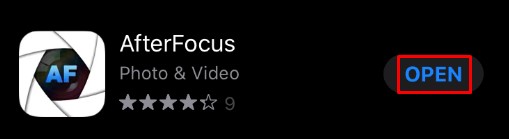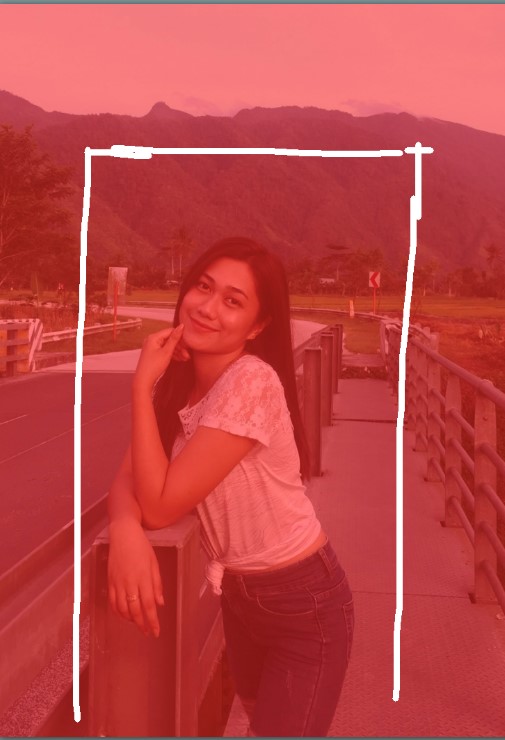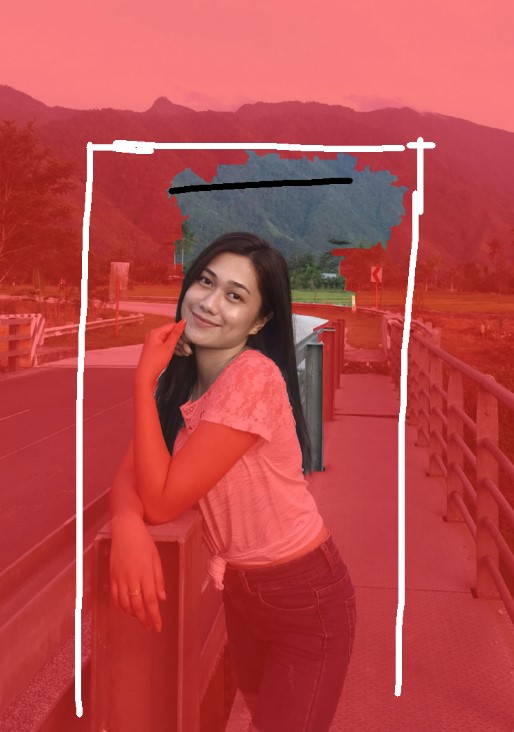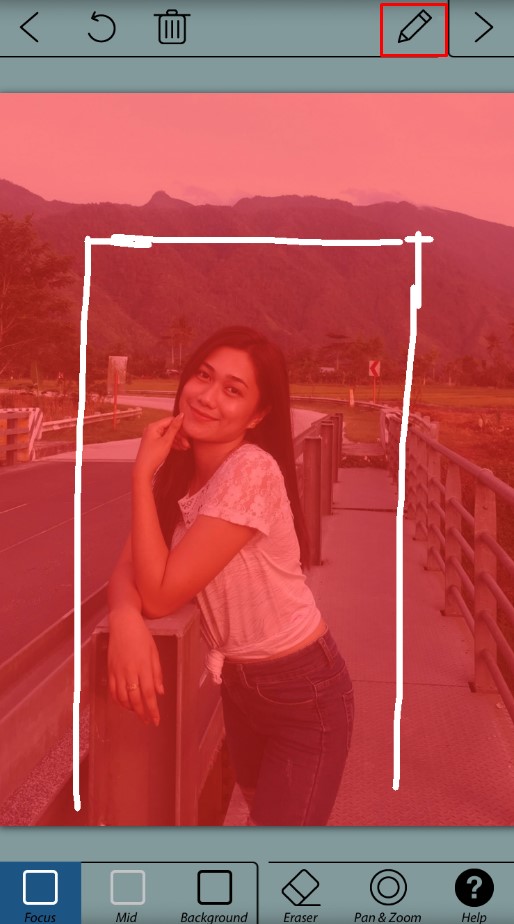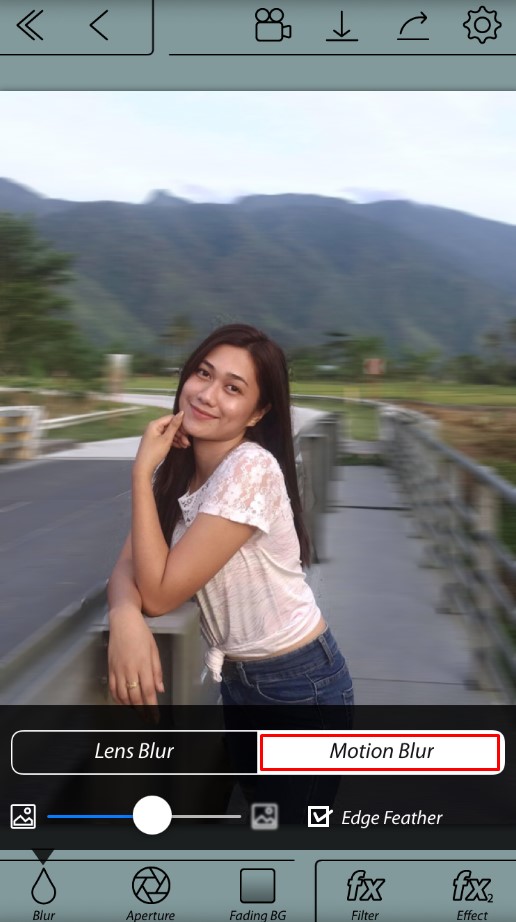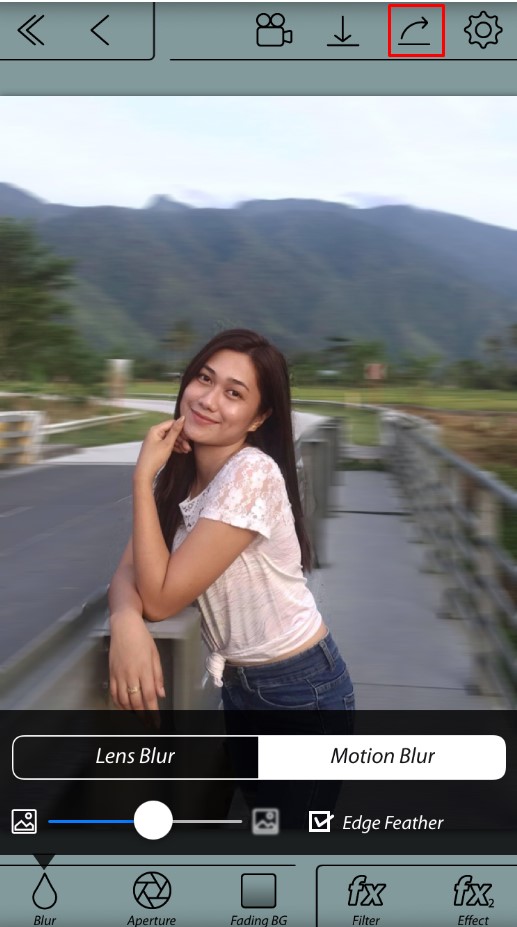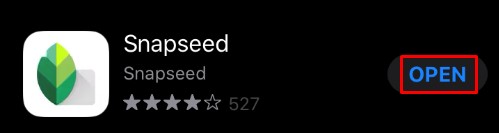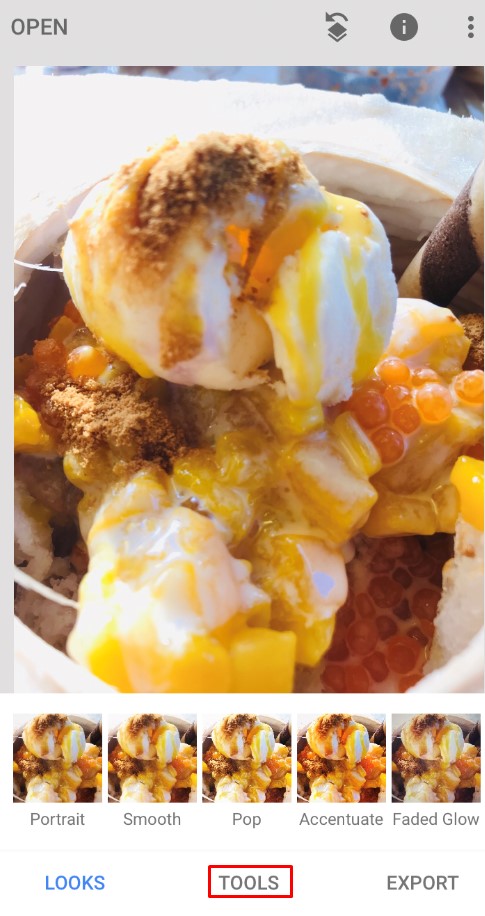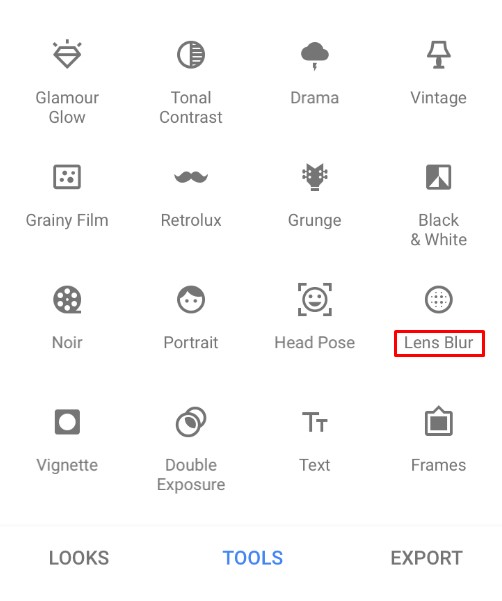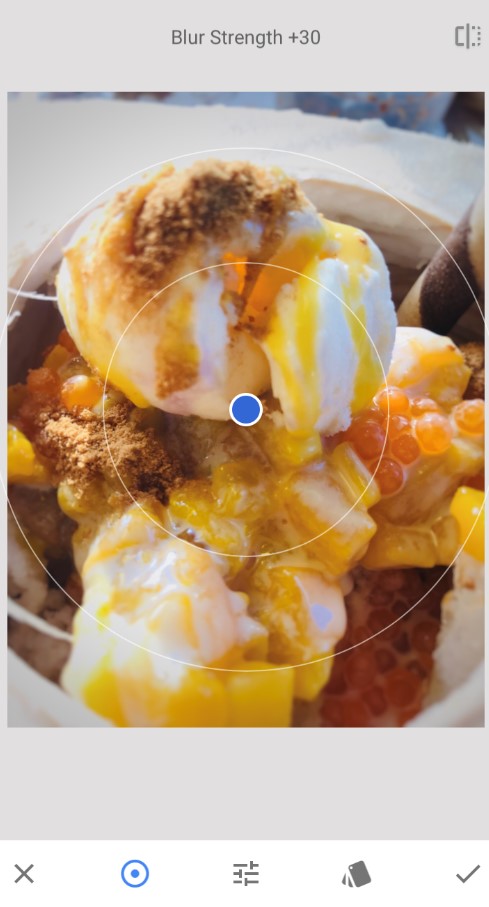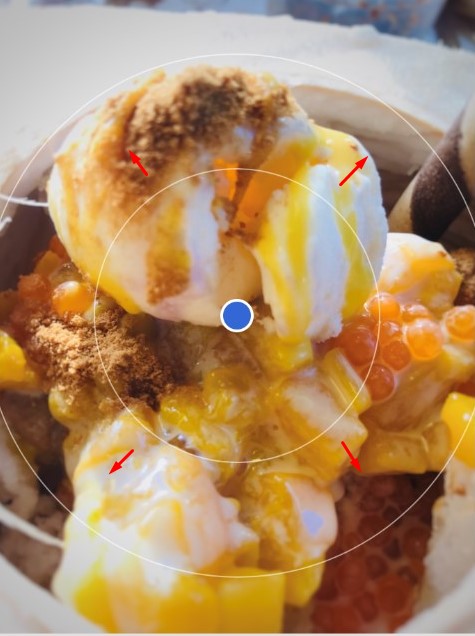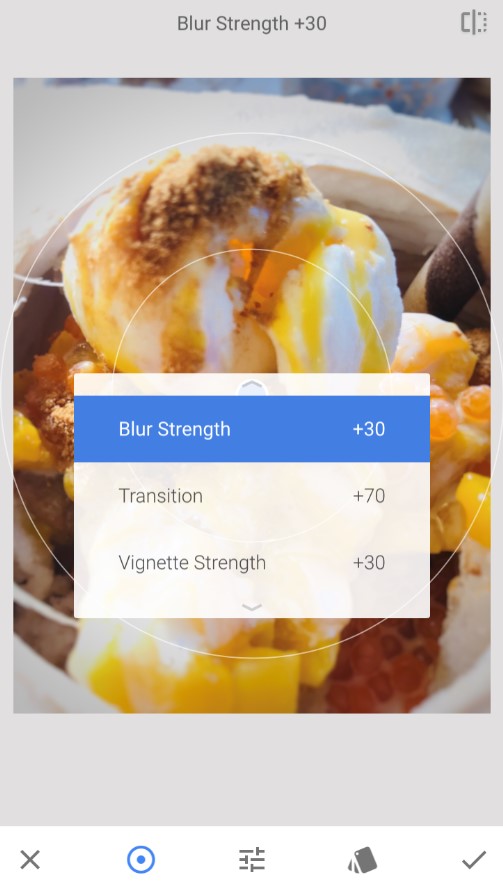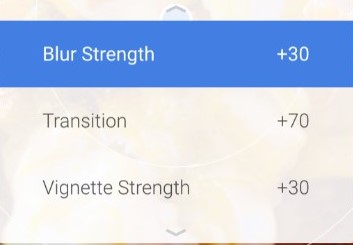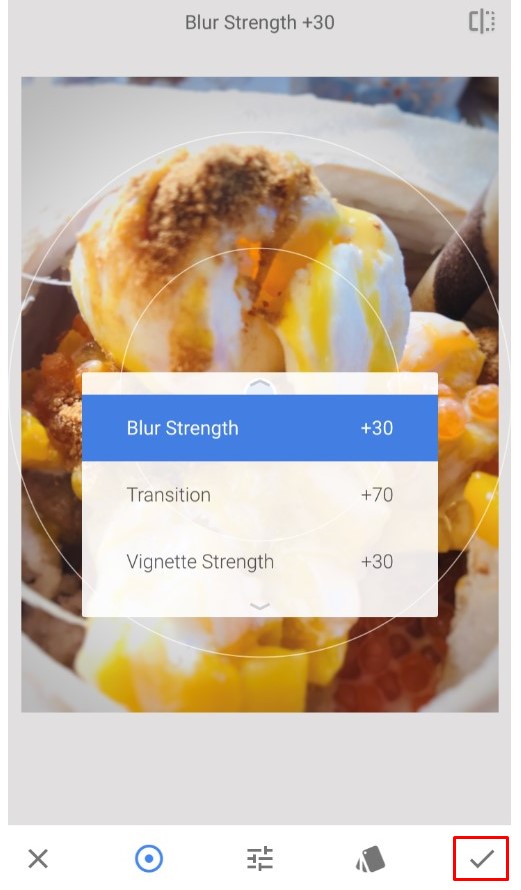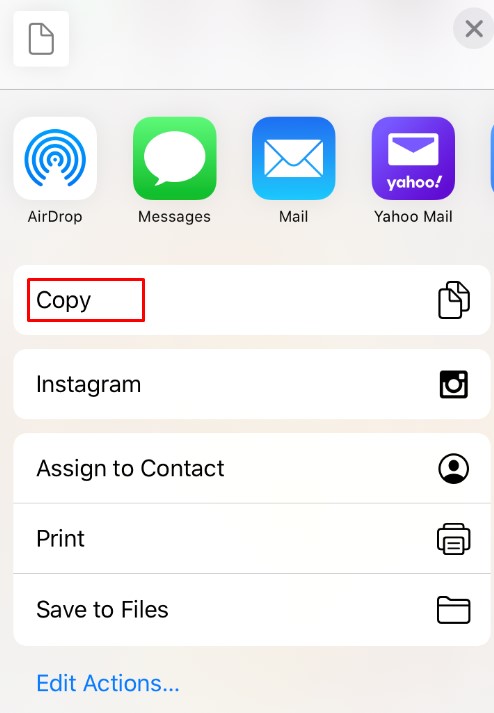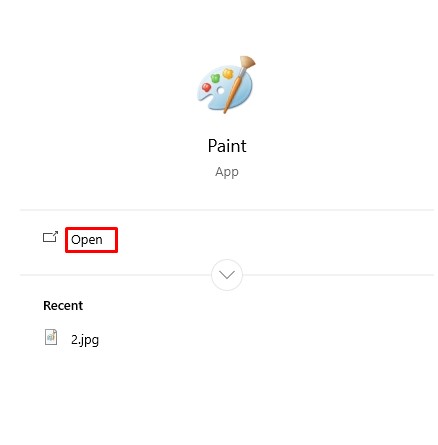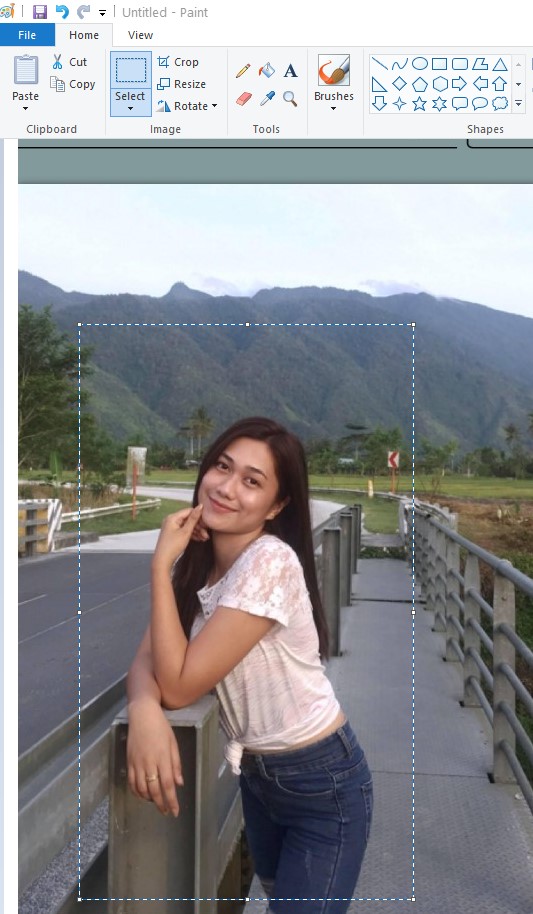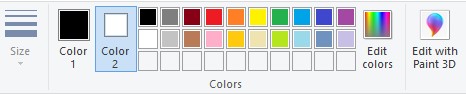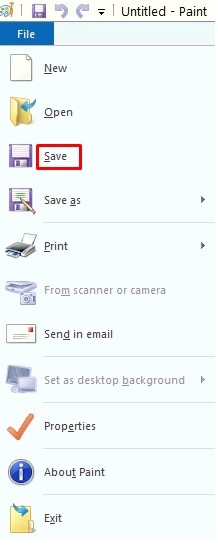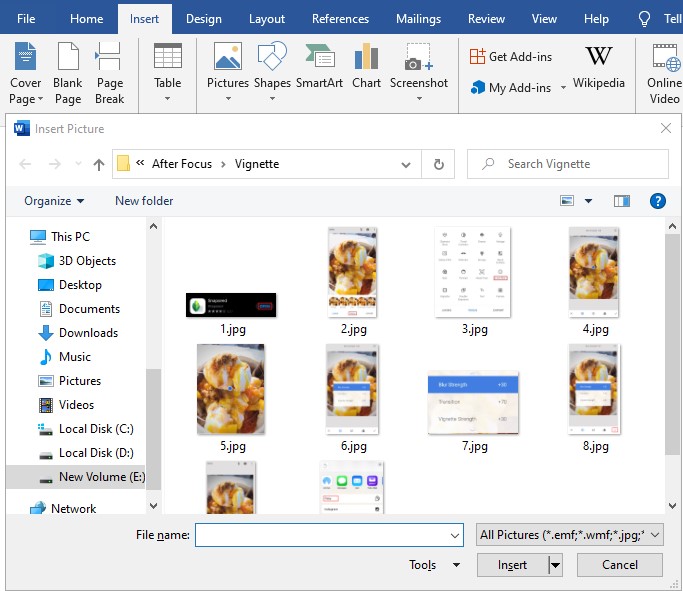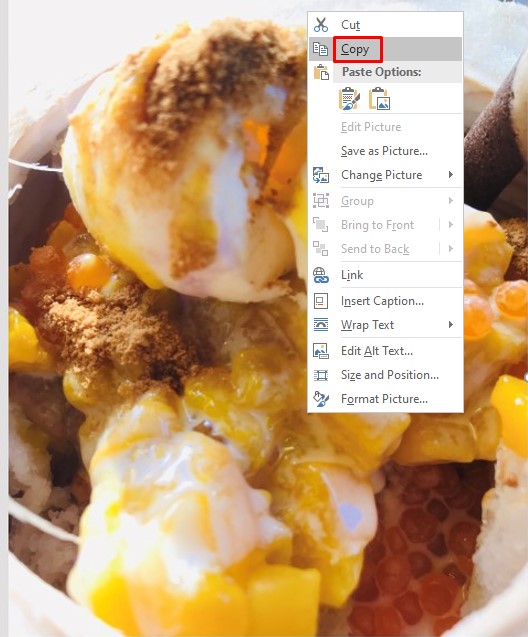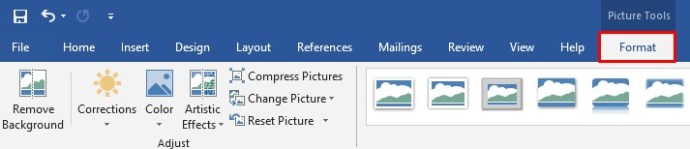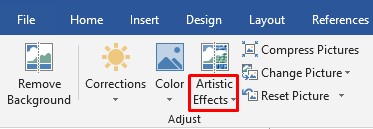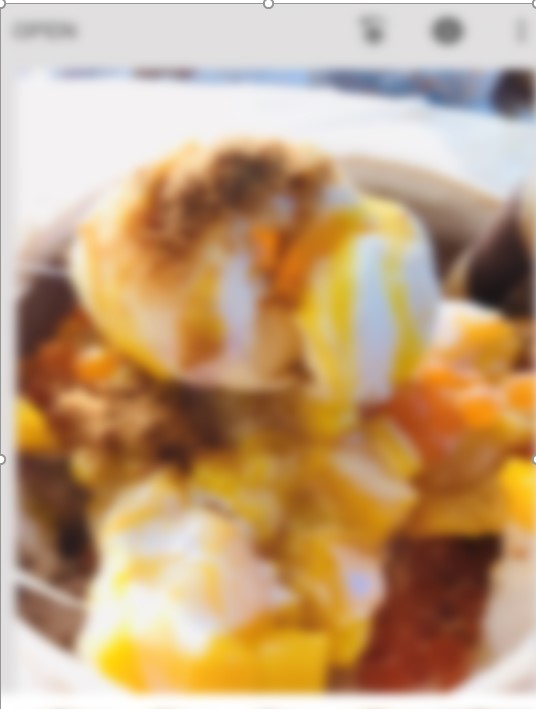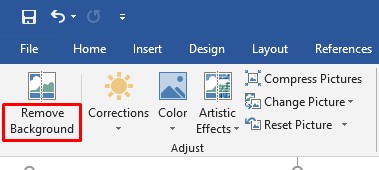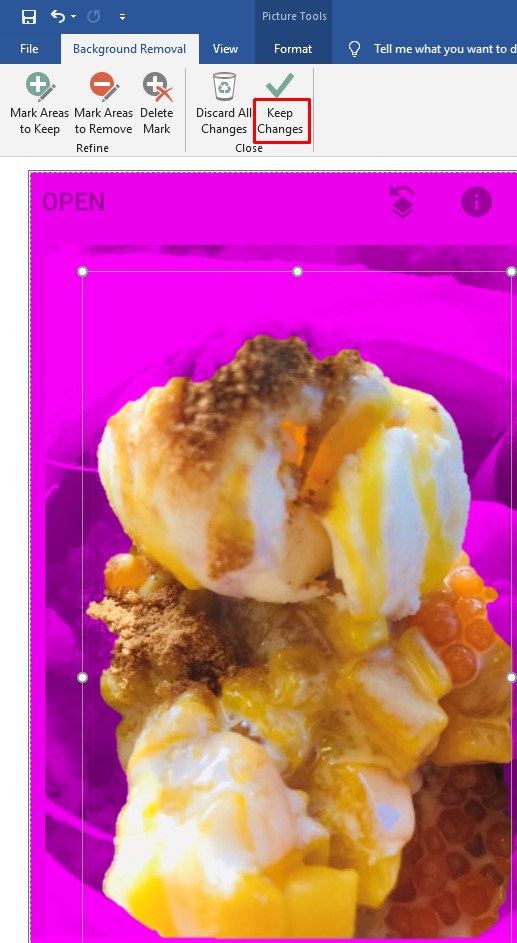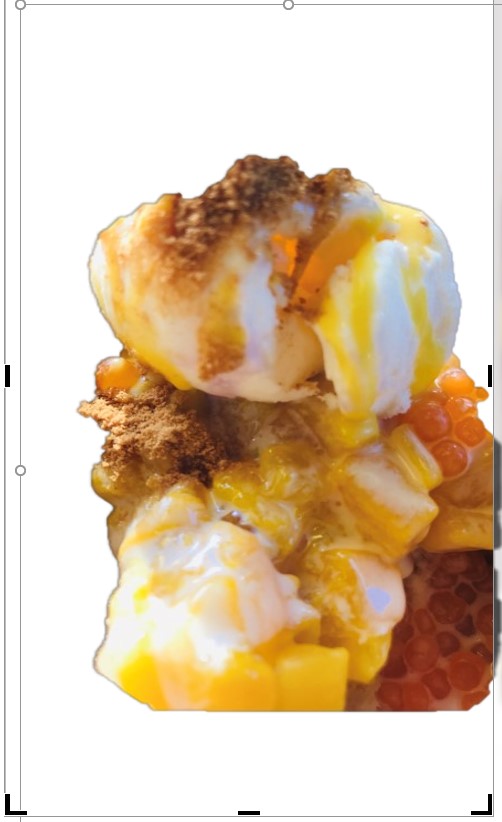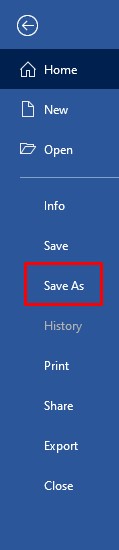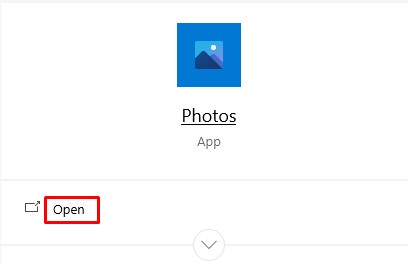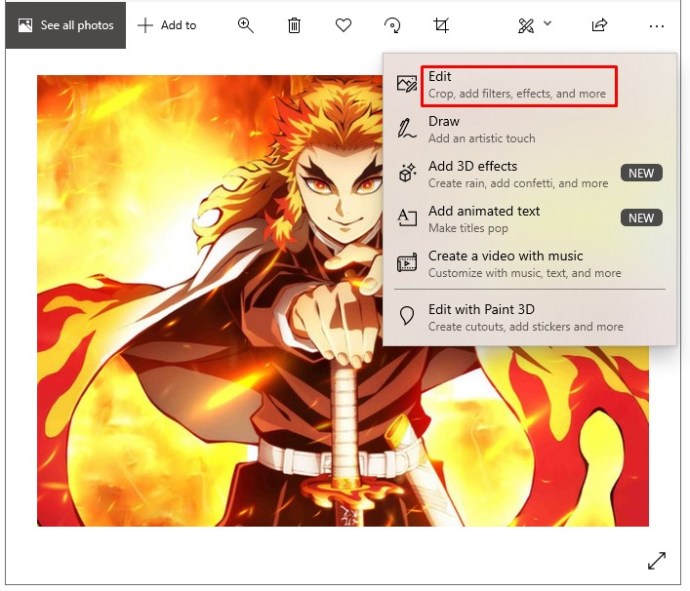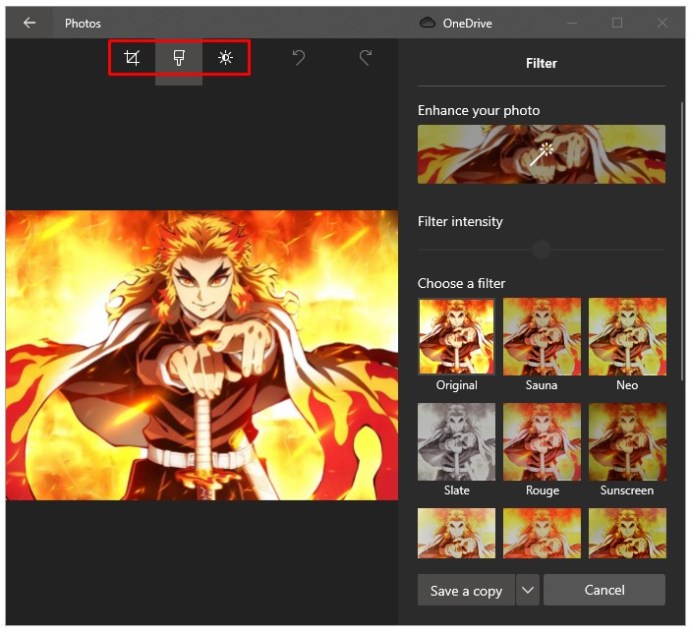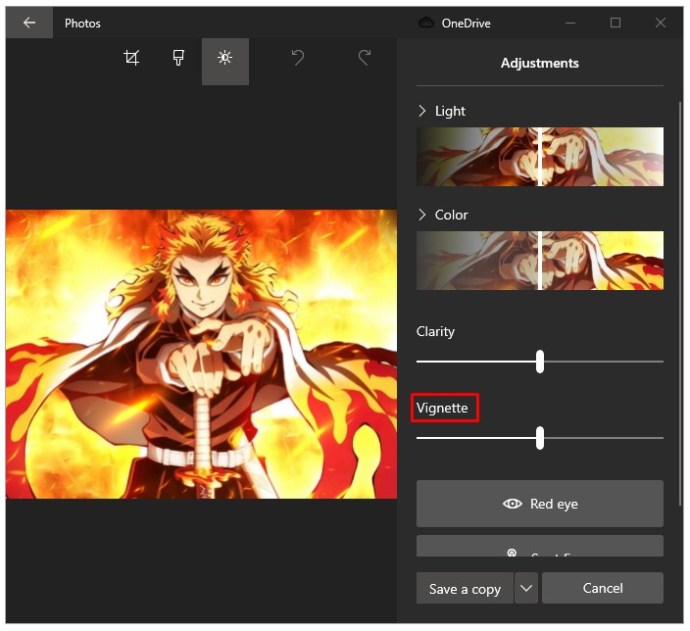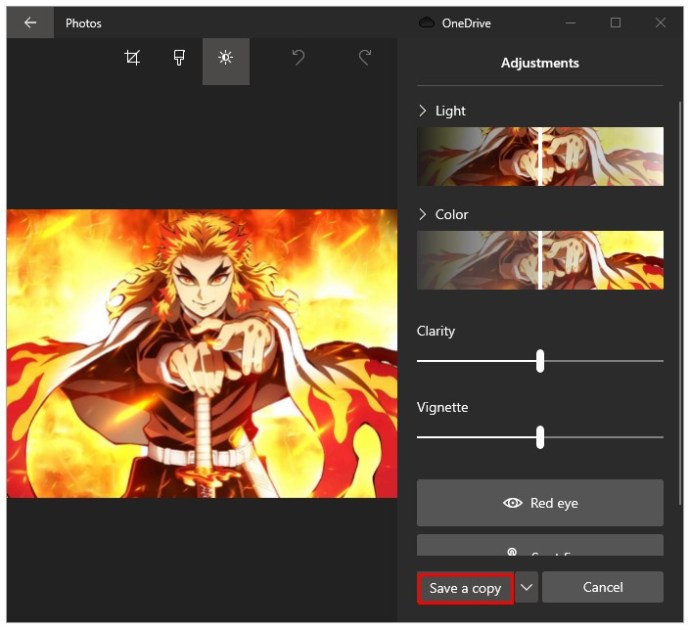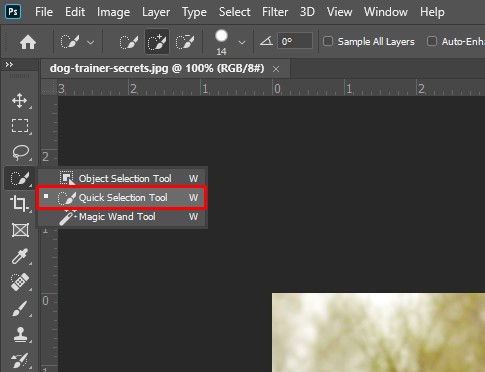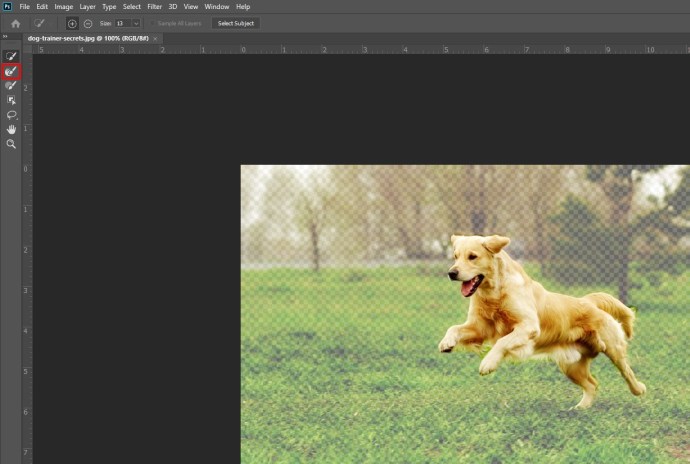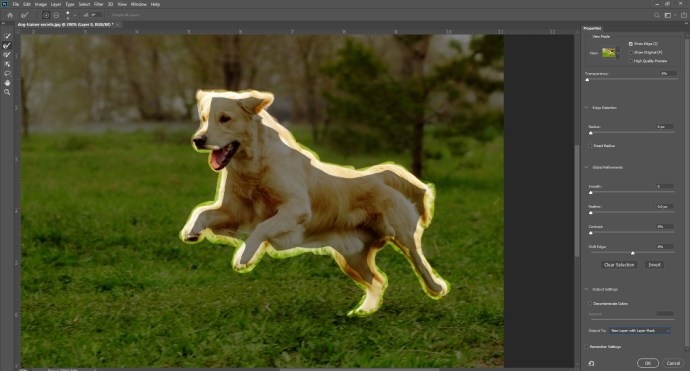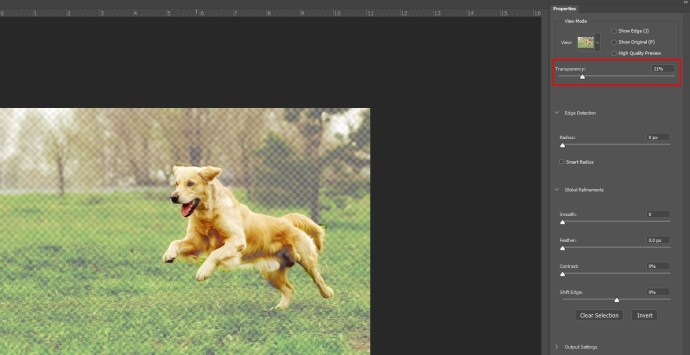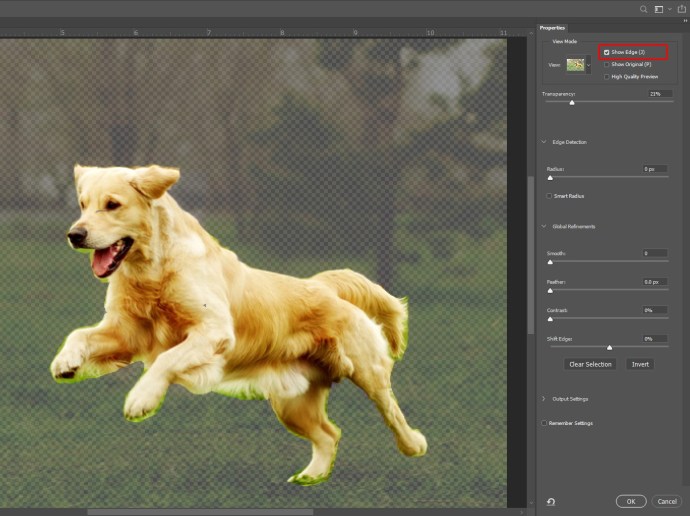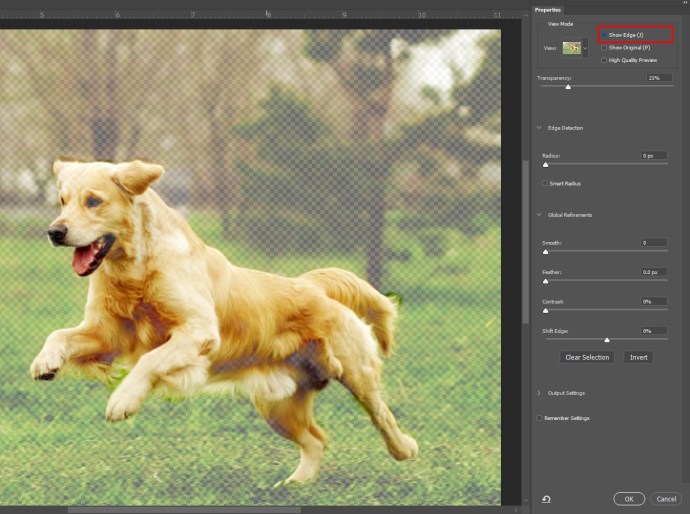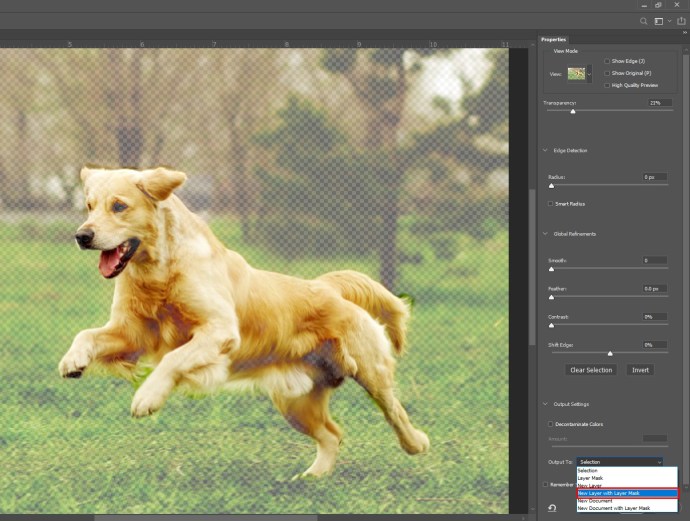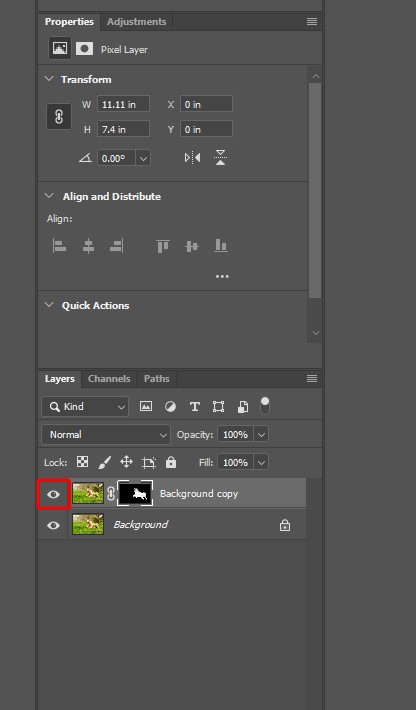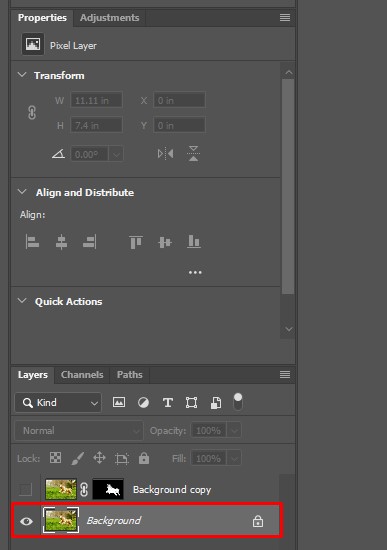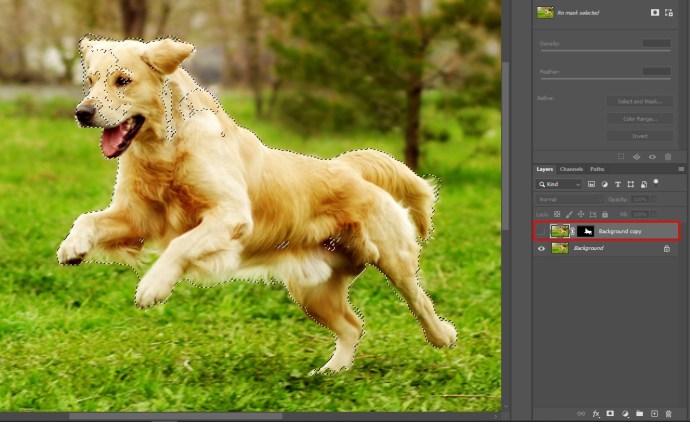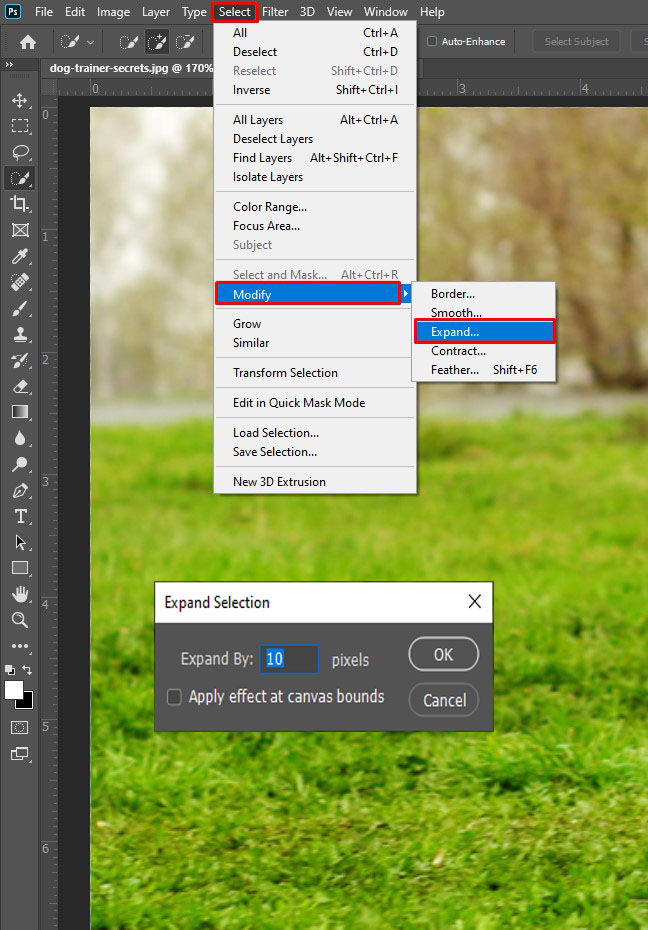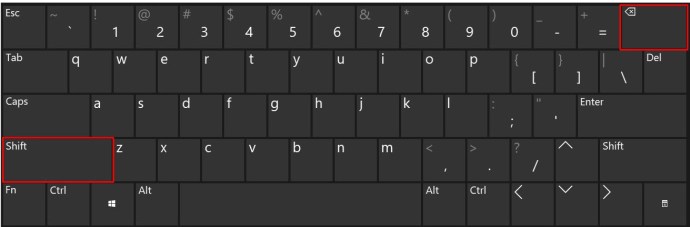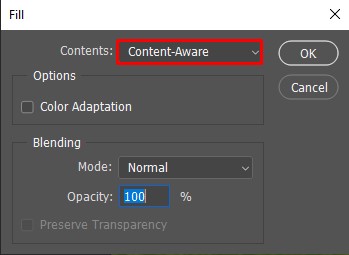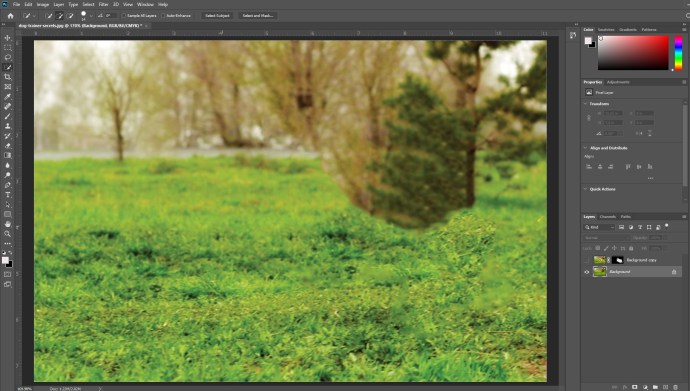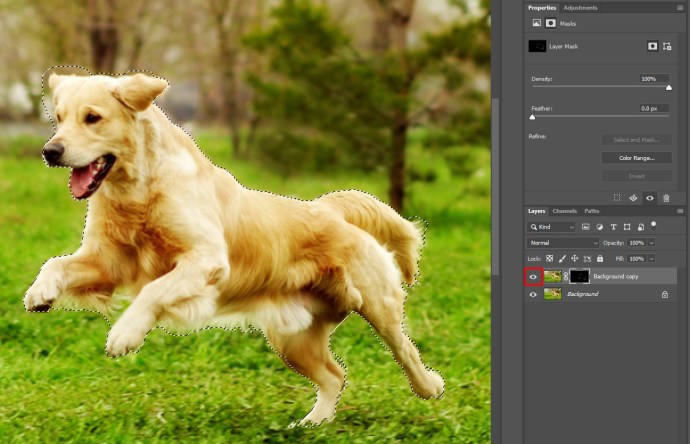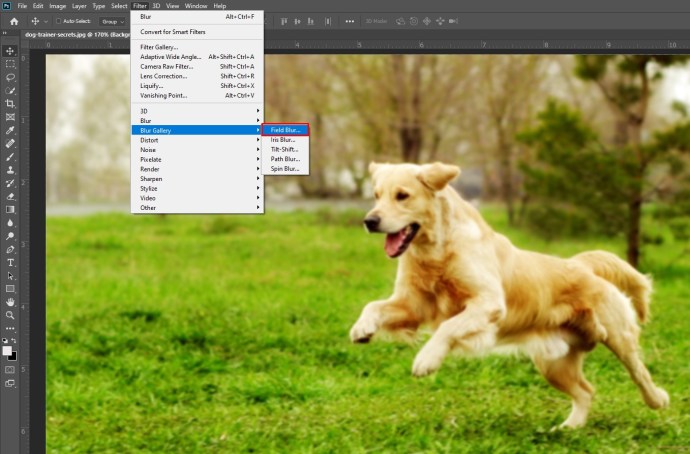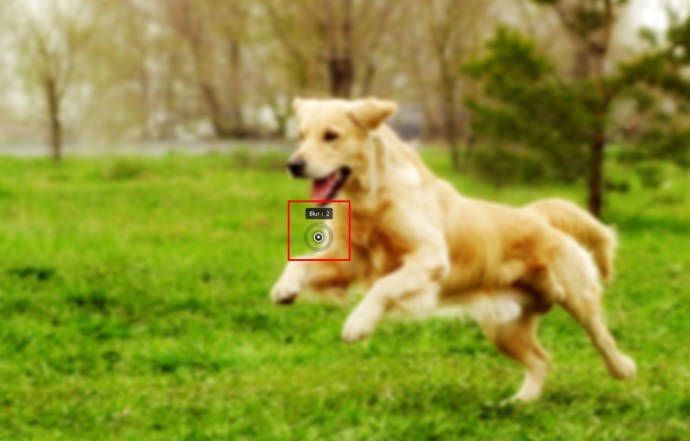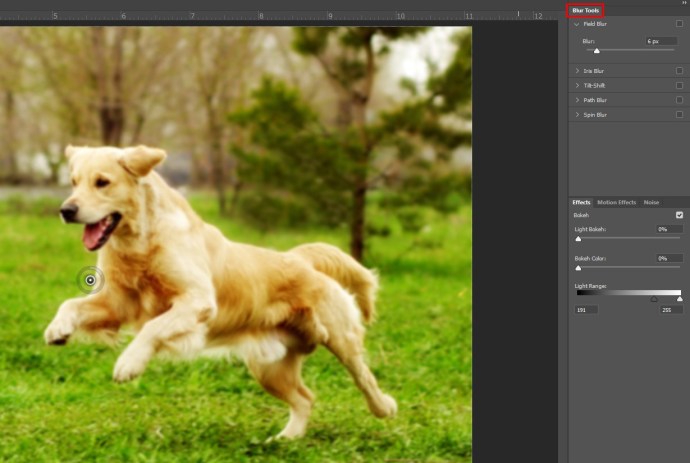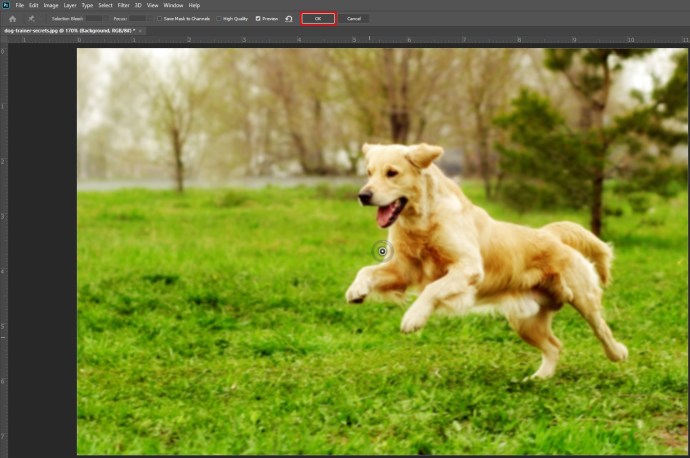毎回完璧な写真を撮るのは難しいように思えるかもしれません。画像の品質をすばやく向上させる最も簡単な方法の1つは、背景をぼかすことです。

この記事では、写真の背景をすばやく、さまざまなプラットフォームでぼかす方法について説明します。写真愛好家の場合は、これらを簡単なヒントとして使用して、より良い写真をすばやく取得できます。
iPhoneで写真の背景をぼかす方法
iPhoneには、写真の背景を効率的にぼかすモードが組み込まれています。これはポートレートモードと呼ばれます。
カメラアプリを使用しているときに、画面下部のプライマリカメラモード選択でポートレートモードに移動します。
ポートレートモードを使用するときは、被写体が2〜8フィートの距離にあり、シーンに十分な照明があることを確認してください。ポートレートモードは、薄暗い場所では機能しない場合があります。
写真を作成するときに、画面に「自然光」または「深度効果」という言葉が表示されていれば、カメラで完璧な写真を撮ることができます。また、被写体の顔の周りに黄色のフォーカスボックスが表示されます。被写体の顔にピントが合い、背景が自動的にぼやけます。
ぼかしを調整する場合は、右上隅にある小さなfボタンをクリックします。下部のメニューでは、カメラの焦点を変更できます。 F値を大きくすると、背景の詳細がより多く表示され、結果として被験者の服の外観が向上する可能性があります。
写真を撮ったら、iPhoneの新しいモデルでこのぼかしをさらに編集できます。
さらに、AfterFocusなどのアプリを使用できます。これにより、写真を編集したり、ぼかしをすばやく追加したりして、写真をよりプロフェッショナルなタッチにすることができます。
After Focusで画像を編集するには、次の手順に従います。
- アプリを開き、[写真を選択]を選択します。または、アプリで直接写真を撮って編集することもできます。
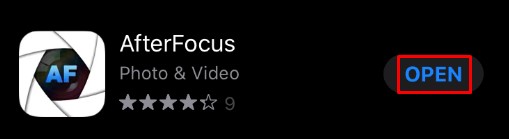
- をタップします 集中 画面下部のアイコン。

- 焦点を合わせたい領域内に指で線を引きます。非常に正確である必要はありません。
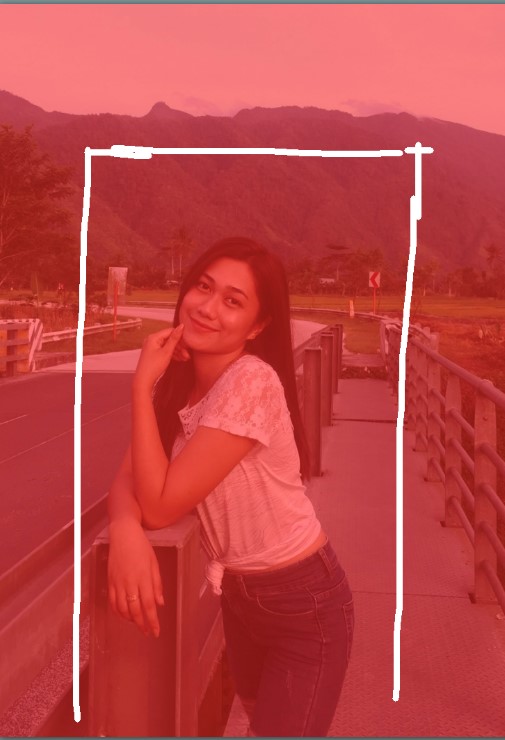
- 次に、をタップします バックグラウンド アイコン。

- 背景を横切って線を引きます。繰り返しますが、これについて正確である必要はありません。完了すると、アプリはフォーカスのある領域と背景領域を選択します。これらが気に入らない場合は、線を再描画して調整する必要があります。
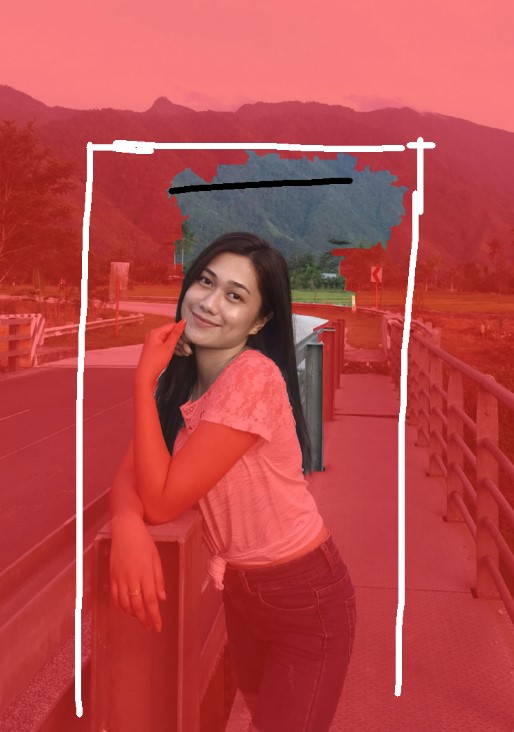
- 正しいエリアを選択できない場合は、 手動選択 右上のオプション。 NS 鉛筆 アイコンが表示されます 手動選択 画面。以前のスマート選択プロセスの助けを借りて、手動で領域を選択できるようになります。
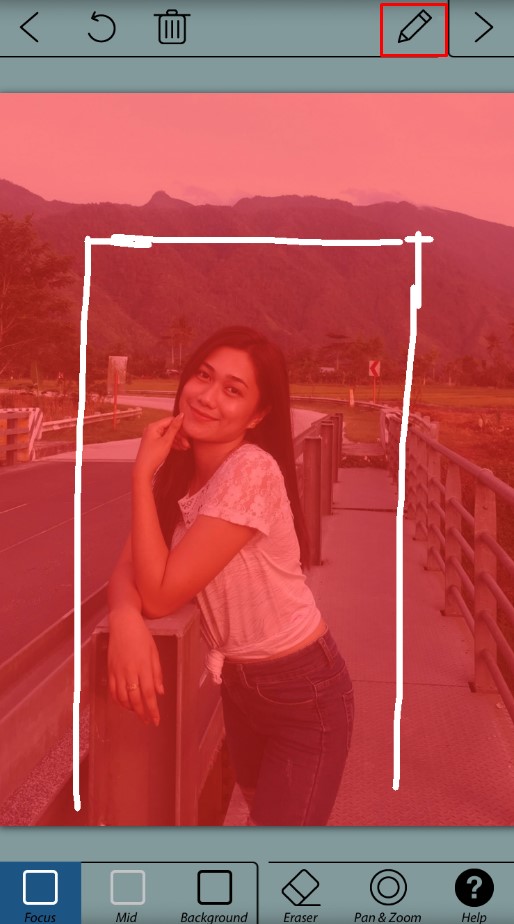
- 完了すると、赤い領域に焦点が合い、残りはぼやけた背景になります。

- をタップします 右矢印 右上のアイコン。編集した画像が表示されます。

- 調整が必要な場合は、 単一の左矢印 アイコン。

- を選択 ぼかし 使用したいオプション。シンプルな レンズのボケ 初心者の場合に最適です。

- シーンにモーションを追加する場合は、 モーションブラー オプション。これにより背景がぼやけ、被写体が動いているように見えます。
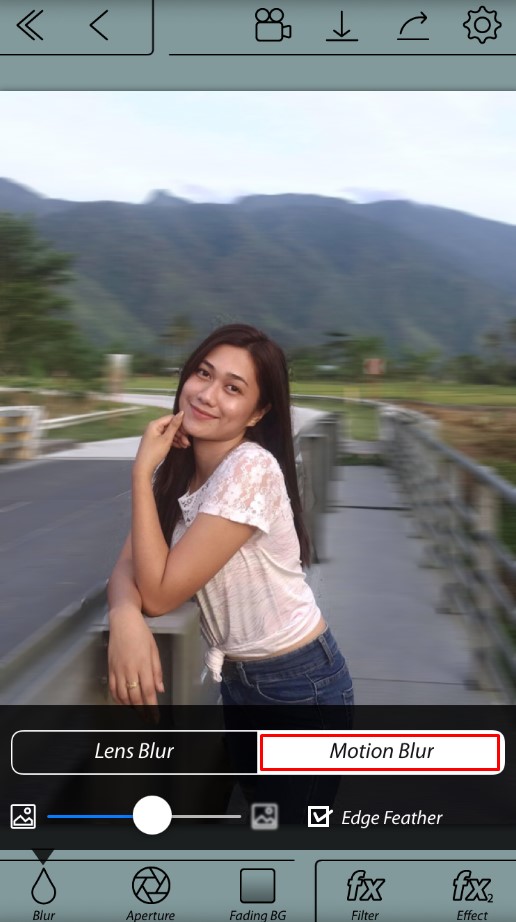
- 背景のぼかしの調整が完了したら、を押して画像を保存します 下矢印 上のメニューで、を押します はい.
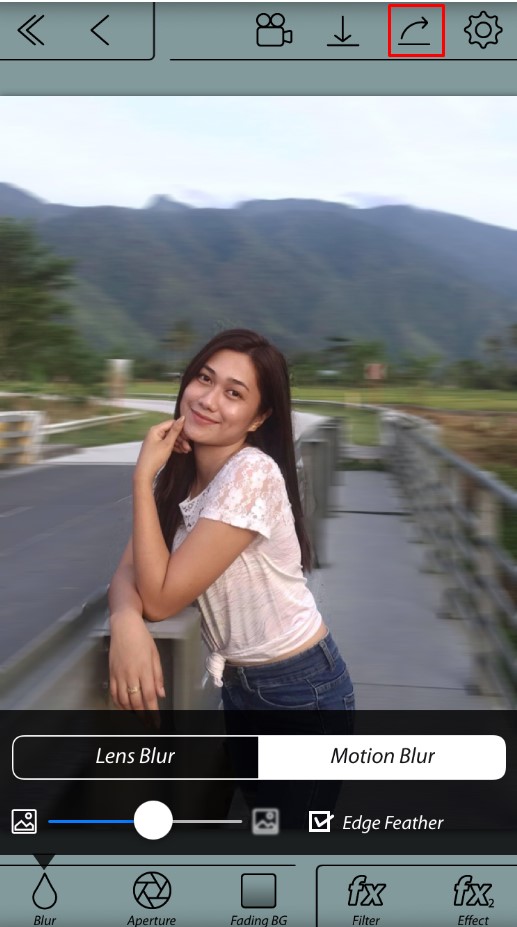
利用可能な別のオプションは、Snapseedと呼ばれるアプリを介してビネットブラーを使用することです。これを使用するには、次の手順に従います。
- アプリを開き、画面をタップします。選択する デバイスから開く メニューで、またはアプリから直接写真を撮ります。
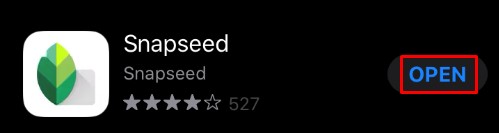
- タップ ツール.
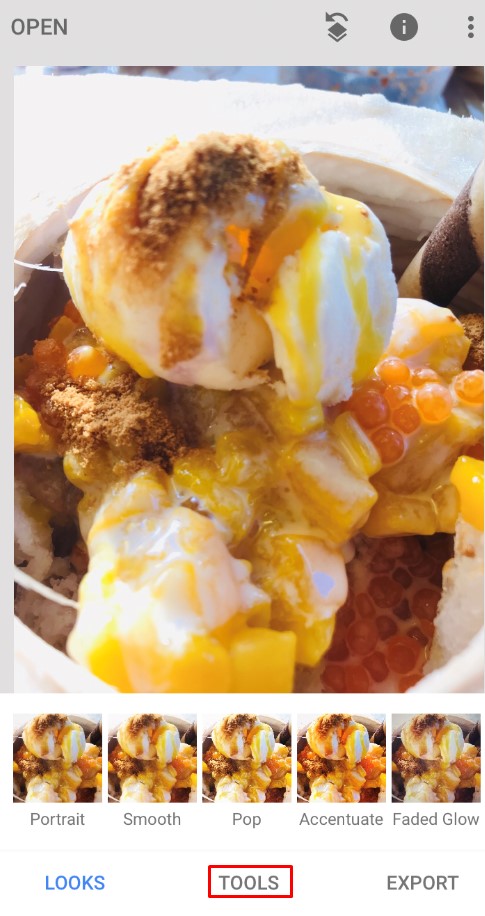
- 今、選択します レンズのボケ.
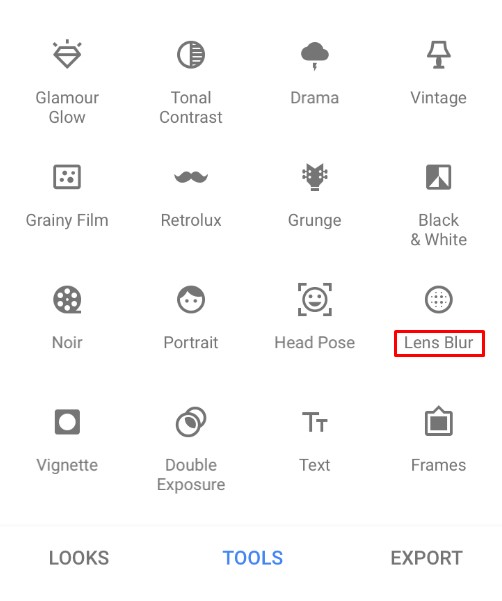
- 画面上の2つの白い円を調整します。内側の画面に焦点が合い、外側の画面はぼやけます。ぼかしは2つの円の間で遷移します。
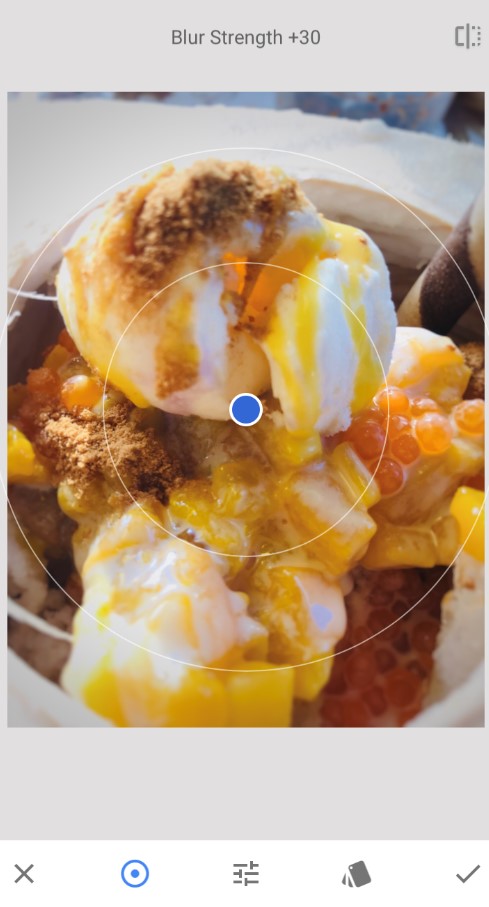
- 指を使って、必要に応じて円をドラッグまたはサイズ変更できます。
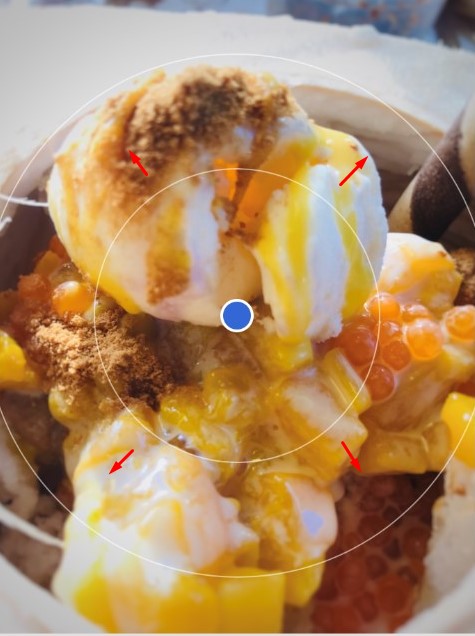
- 上または下にスワイプして、ぼかし選択メニューを表示します。これにより、ぼかし効果を好みに合わせて調整できます。
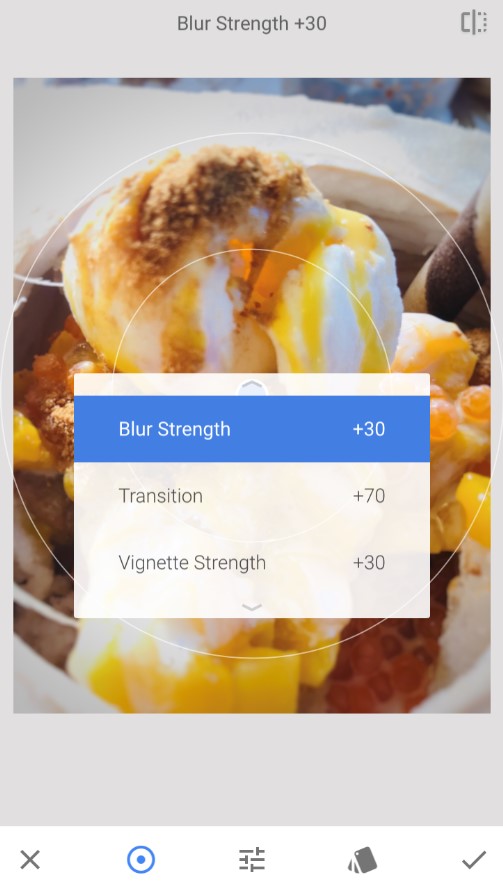
- ぼかし強度 ぼかしの大きさに影響します。 遷移 シャープな領域とぼやけた領域の間で画像が変化する速度を変更します。 ビネットの強さ 写真のエッジを暗くすることで変更します。
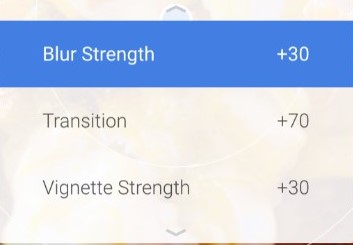
- 効果を好みに合わせて変更したら、右下のチェックマークを選択します。
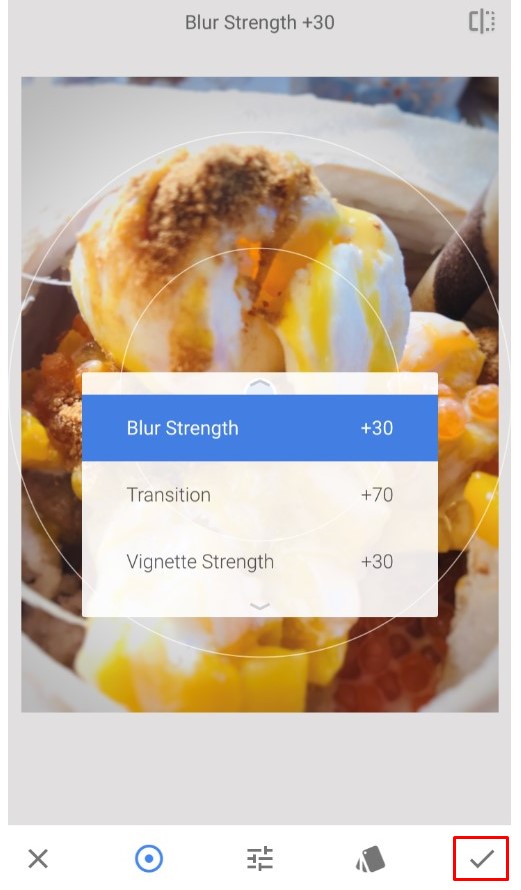
- クリックして画像を保存します 書き出す.

- クリック コピー 元の画像を保持し、後で変更できる編集済みのコピーを作成するため。
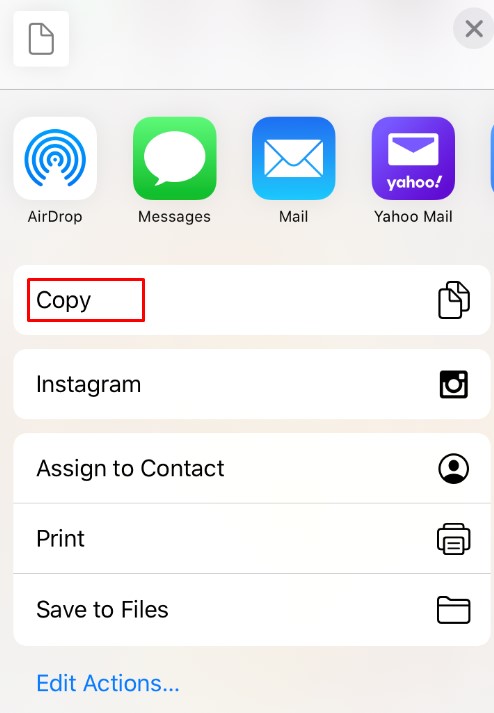
Androidで写真の背景をぼかす方法
Androidデバイスを使用している場合、プロセスは非常に似ています。ほとんどの新しいcameraappsには、右上隅のシーンメニューをナビゲートすることでアクセスできるPortraitモードが組み込まれています。
さらに、Androidスマートフォンは、前述のAfter FocusアプリとSnapseedアプリにもアクセスできるため、スマートフォンでこれらのアプリを使用して、撮影後に画像を簡単に変更できます。
バックグラウンドデフォーカスなどのアプリは、カメラアプリの代替品を提供することで役立ちます。このアプリはあなたがそれを望む場所に写真に焦点を当てます。後で画像を編集したい場合は、上記の編集ソフトウェアを使用してください。
アプリを使用することは、スマートフォンの既存のカメラ機能を強化するための最良の方法であり、それを行うために利用できるアプリは多数あります。
WindowsPCで写真の背景をぼかす方法
Windows PCを使用している場合は、デフォルトのアプリを使用してぼかし効果を実行できます。
ペイントアプリは、Windowsのすべてのバージョンに含まれている従来のアプリの1つです。指定されたぼかしオプションはありませんが、次の手順に従って同様の効果を得ることができます。
- ペイントを起動し、編集する写真を選択します。
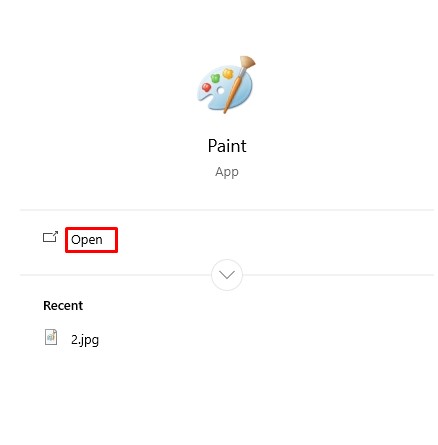
- ぼかしたい領域の周りに長方形を作成します。
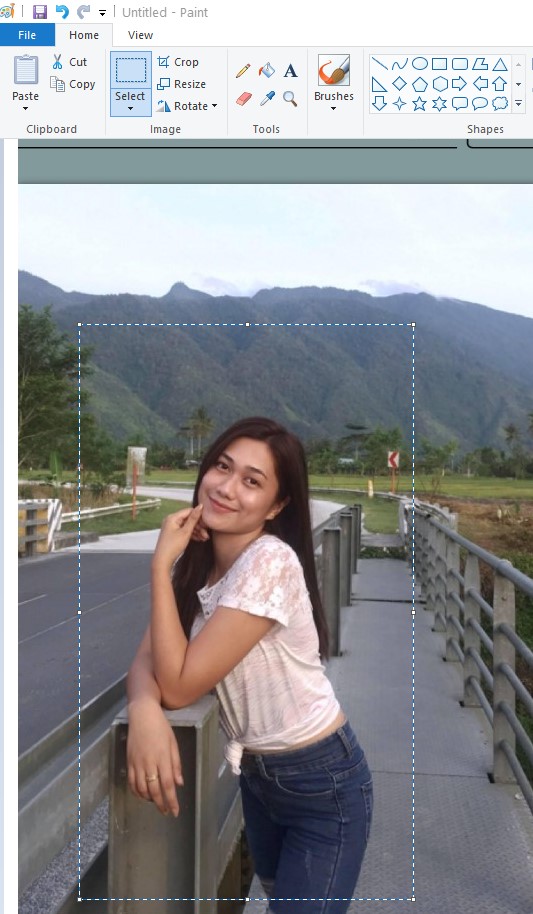
- 長方形を透明にします。色を選択するときは、 カラー2、次に移動します ファイル 異なる色のオプションから選択します。
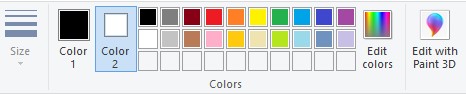
- 選択に問題がなければ、画像を保存します。
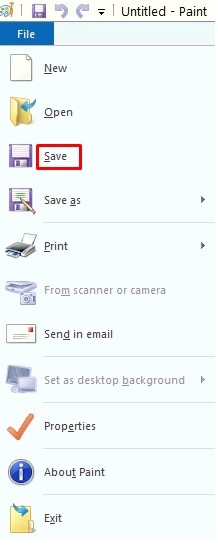
画像操作のより良いオプションはMicrosoftWordです。画像処理機能で知られていませんが、MS Word 2010以降には、背景をぼかすなど、画像編集用の適切なエンジンがあります。次の手順を実行します:
- ぼかしたい画像をクリックしてドキュメントにインポートします 挿入>画像>画像の挿入元 次に場所を選択します。
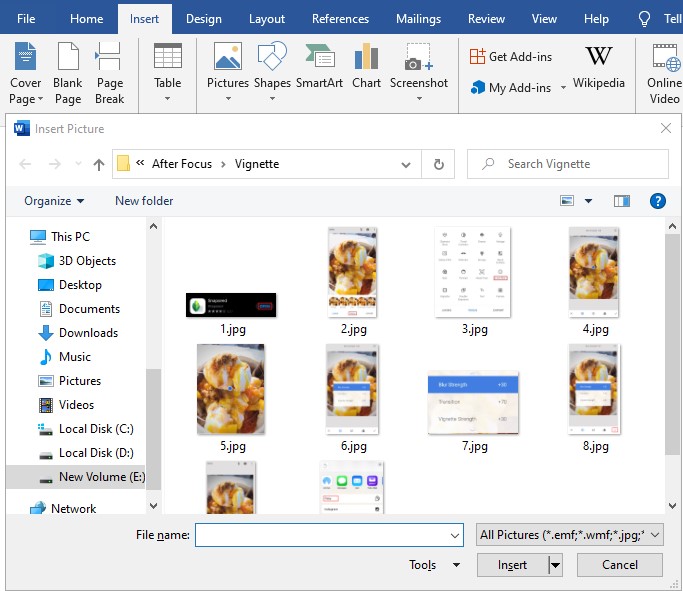
- 画像をぼかすことができるように、画像のコピーを作成してください。
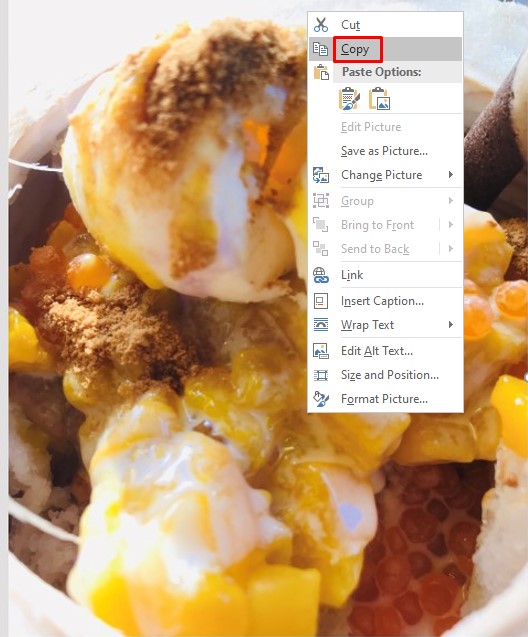
- 次に、を選択します 画像フォーマット 2番目の画像のメニューのタブ。
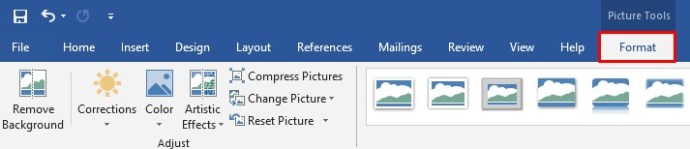
- 次に、をクリックします 芸術的効果 選択します ぼかし。必要に応じて効果を調整します。
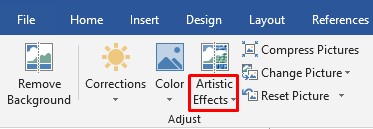
- ぼやけた画像の準備ができたので、元の画像から背景を削除する必要があります。
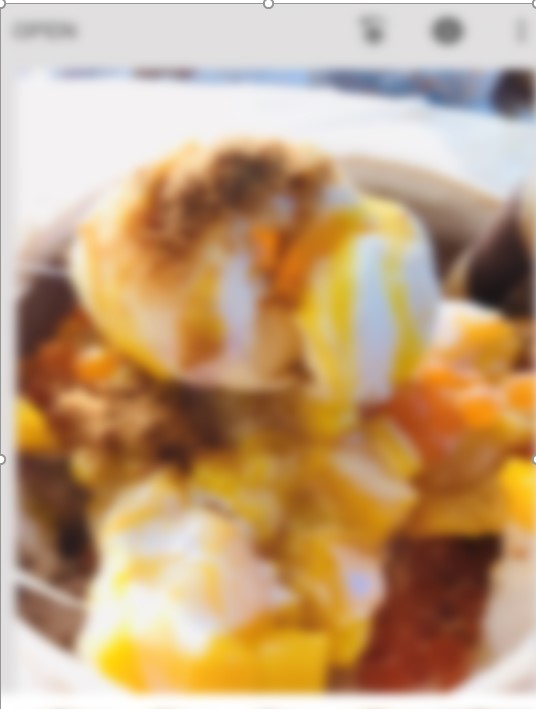
- 元の画像を選択し、[画像ツールの形式]タブに移動します。

- を選択 背景を削除 特徴。ツールは自動的に背景がどこにあるかを検出し、それを削除しようとします。希望どおりに機能しない場合は、手動選択オプションを使用してください。 保持する領域をマークする と 削除する領域をマークする.
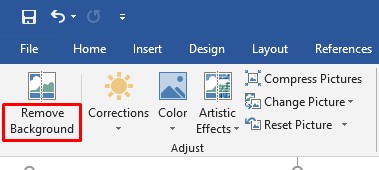
- クリック 変更を続ける 背景の削除を終了します。
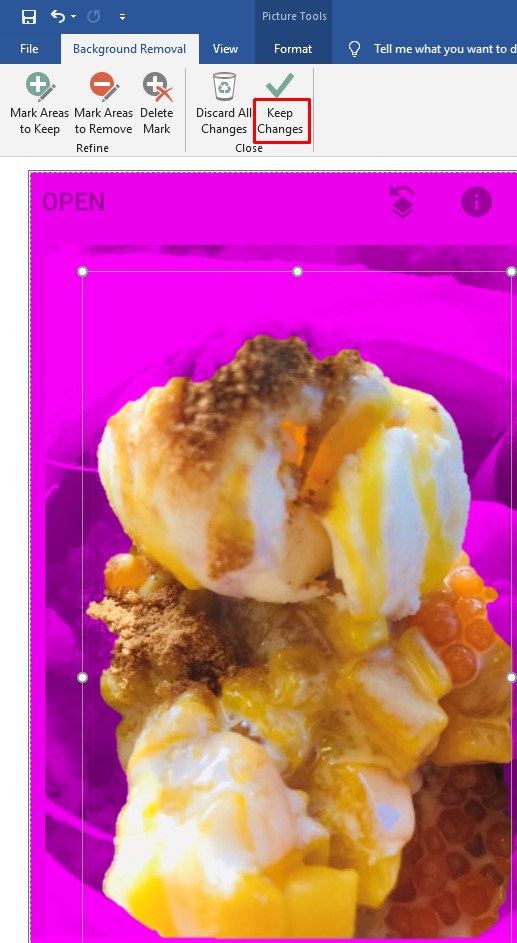
- 背景のない元の画像をぼやけた画像に貼り付けます。適切にフィットするようにサイズを調整します。トリミングされた画像は、ぼやけた前景の上にオーバーレイする必要があります。これにより、2番目の画像のぼやけた背景のみが表示されます。
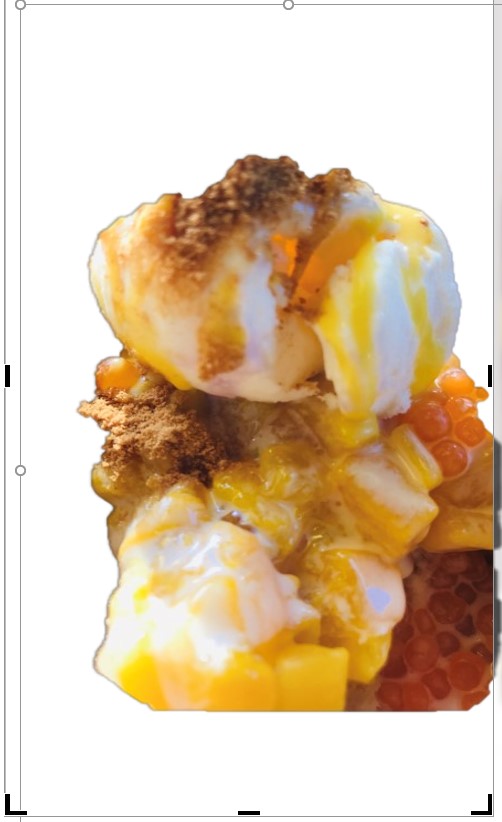
- 右クリックして画像を保存し、を選択します 写真として保存.
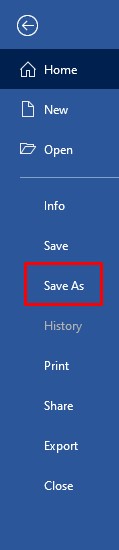
Windows 10には、画像編集用の組み込みオプションを備えた写真アプリも付属しています。画像の背景をぼかすには、次の手順に従います。
- 写真アプリを開きます。
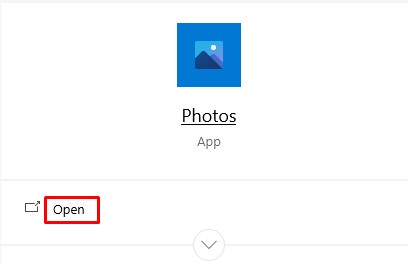
- 編集する画像を見つけて開きます。

- を選択 編集と作成 上部のオプションを選択してから、 編集.
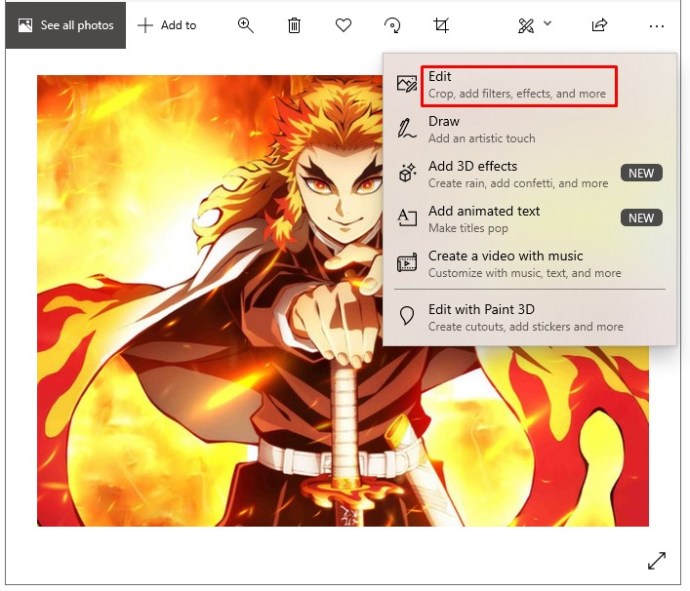
- 選ぶ 調整 頂上で。
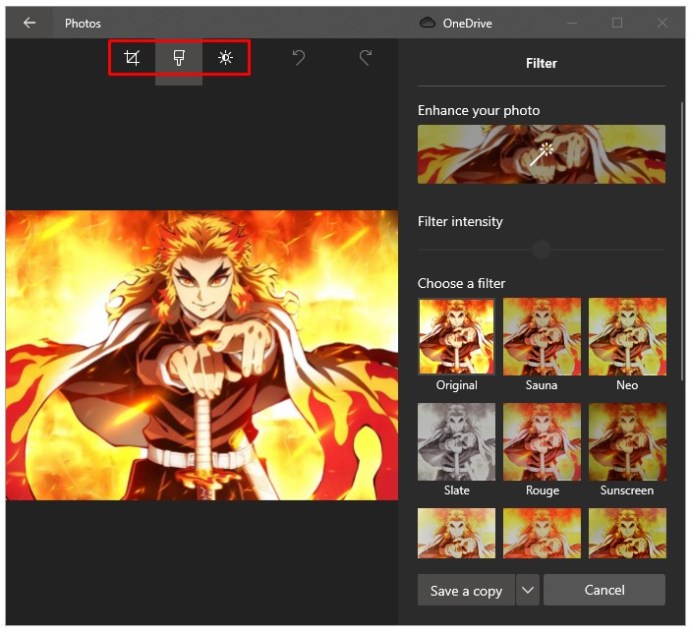
- 適用します ビネット 必要に応じて効果。このメニューから写真に追加の調整を加えることもできます。
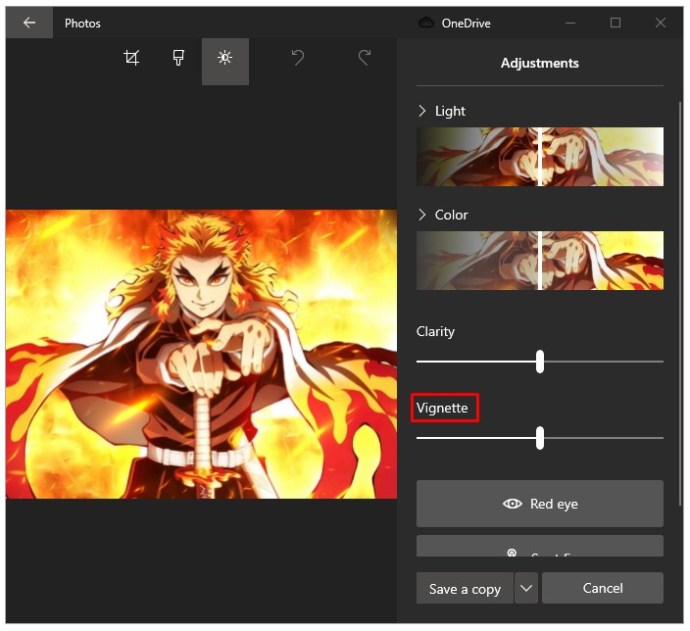
- 選択する コピーを保存 元の画像を保持し、編集したコピーを作成します。
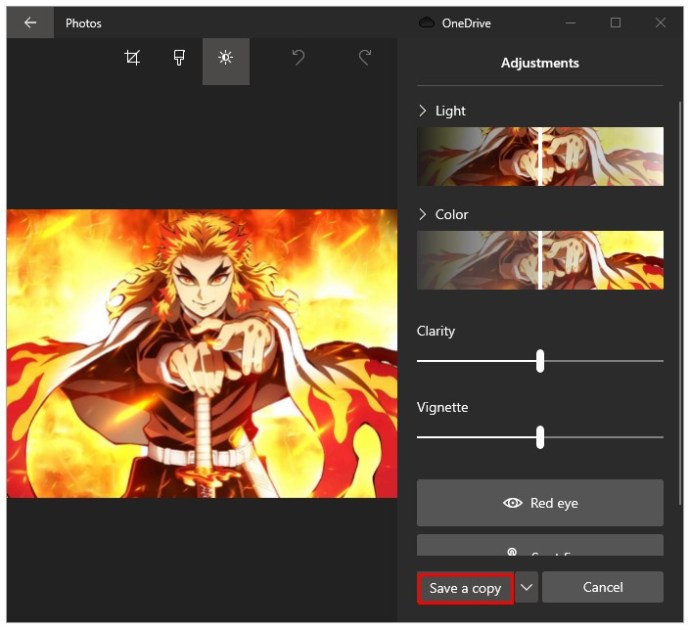
Macで写真の背景をぼかす方法
Macを使用している場合は、ストックフォトアプリを使用して画像に変更を加えることができます。これは、編集ソフトウェアをダウンロードしたくない場合に効率的な代替手段ですが、プロの編集ツールよりも結果がわずかに劣ります。
古いバージョンではこのツールを使用できないため、この機能を使用するにはmacOSX以降がインストールされている必要があります。これを使用するには、次の手順に従います。
- 写真アプリを開きます。
- 編集したい画像を選択して開いてください。
- クリックしてください 編集 ツールバーのボタン。
- 押す NS を使用するには レタッチ 特徴。
- ぼかしたい領域を拡大します。
- ぼかしたい領域にカーソルをドラッグします。すでにぼやけている画像の部分から始めます。
よりプロフェッショナルな外観のソフトウェアを使用したい場合は、ダウンロードする写真編集ツールを探すことをお勧めします。 WindowsとmacOSの両方で利用できるオプションの膨大な配列があります。
Chromebookの写真の背景をぼかす方法
残念ながら、Chromebookはデフォルトで写真の背景をぼかすことはできません。ただし、Chromeブラウザで使用できるPixlr編集ソフトウェアなどの簡単なツールを使用できます。これにより、プロ並みの写真を簡単に取得できます。
Photoshopで写真の背景をぼかす方法
Photoshopで画像をぼかす方法を学びたい場合は、次の方法で行います。
- まず、背景から被写体を切り取る必要があります。これを行うには、 クイック選択ツール.
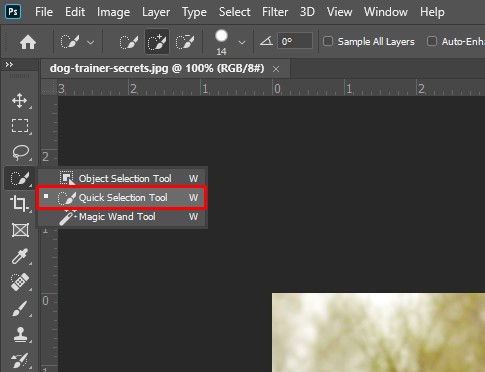
- 主題の周りを選択します。これを行うときは、少しやり直したほうがよいでしょう。

- 選ぶ 選択する、 それから マスク.

- ヘアブラシのようなツールを選択します(上から2番目)。
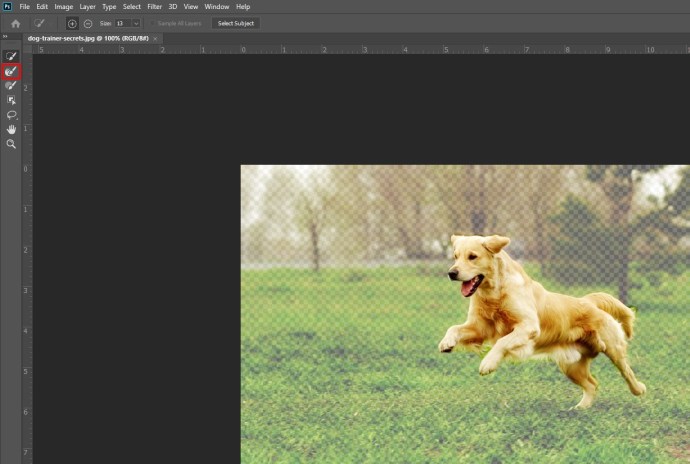
- 被写体の髪の毛の周りを描き、必要なものがすべて適切に選択されていることを確認します。
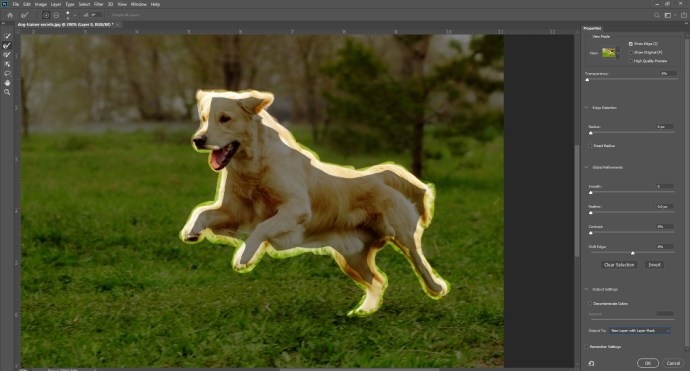
- 透明度ツールを使用して、背景からすべてを適切に選択したかどうかを確認します。
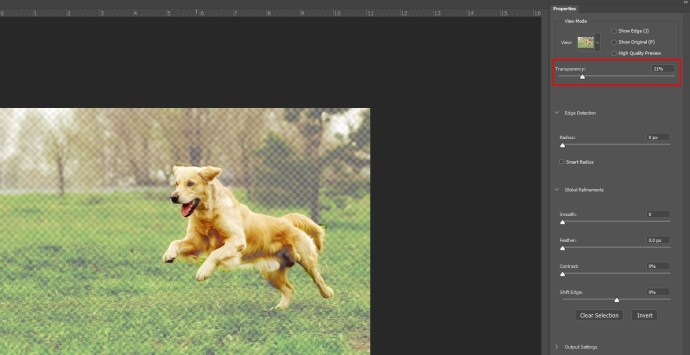
- クリック エッジを表示、次にエッジの半径を大きくして、画像上ではっきりと見えるようにします。
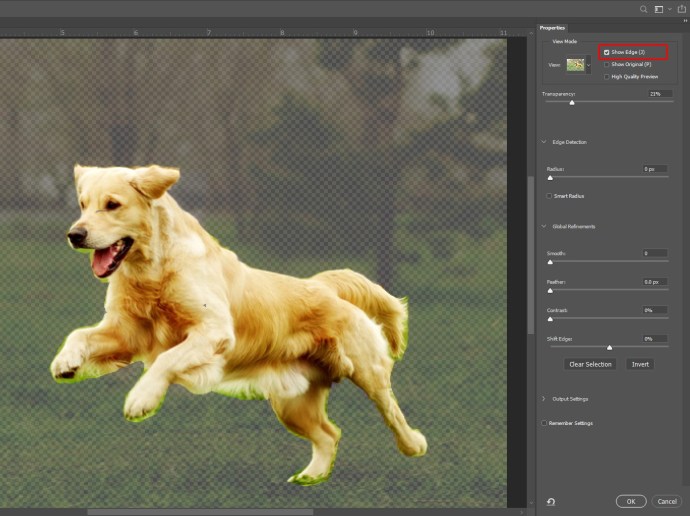
- 振り向く エッジを表示 これが主題の選択を改善したかどうかを確認するためにオフにします。
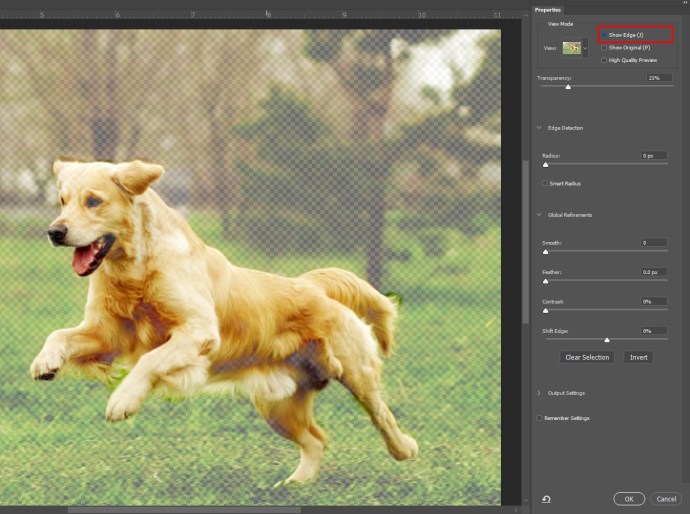
- を選択してください レイヤーマスク付きの新しいレイヤー オプションをクリックし、をクリックします わかった.
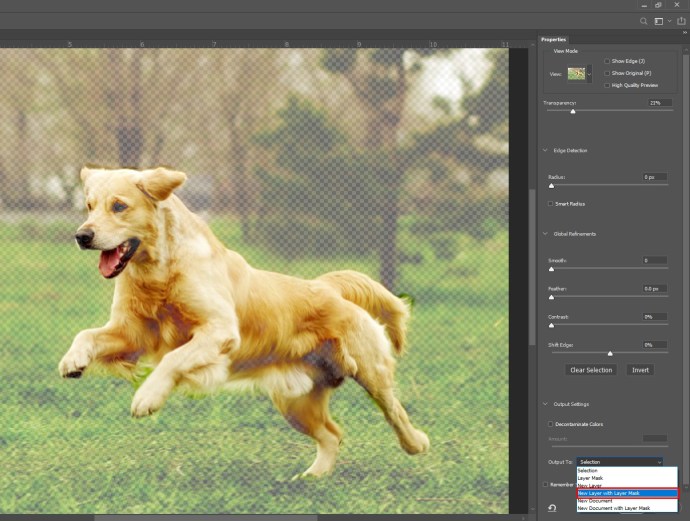
- クリック 目 レイヤーメニューのアイコンを使用して、被写体を画像から非表示にします。
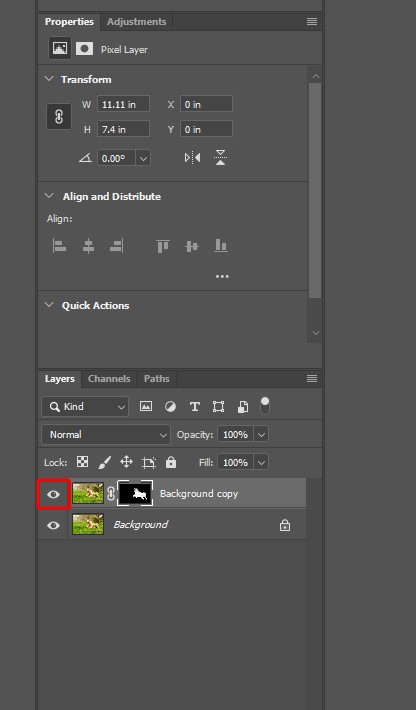
- 背景レイヤーを選択します。
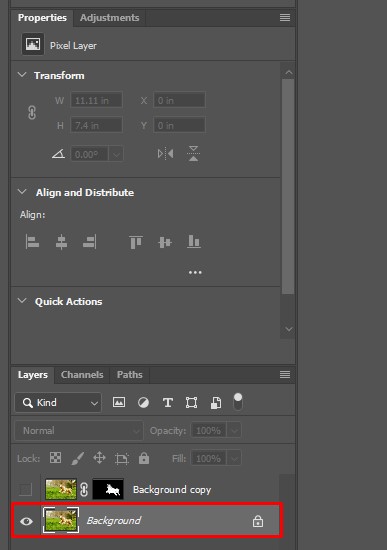
- Ctrl +クリック (Windows)または Cmd +クリック (Mac)隠しレイヤーマスクで選択をロードします。これを使用して、被写体と背景の間のエッジを滑らかにします。
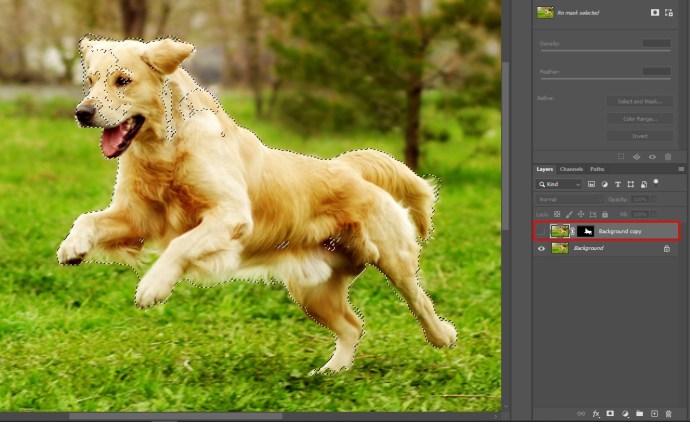
- 選ぶ 選択する、 それから 変更、 それから 拡大。 [ピクセル]オプションで、10ピクセルを選択します。
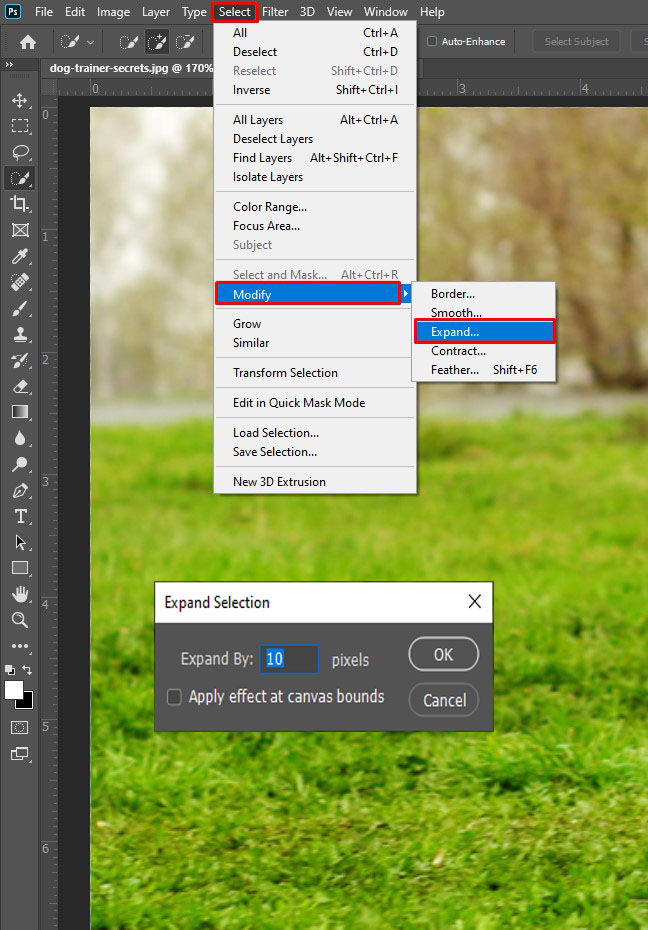
- そして今、選択した領域をコンテンツ対応の背景で埋めるので、を押します Shift + Delete / Shift +バックスペース (ウィンドウズ)。
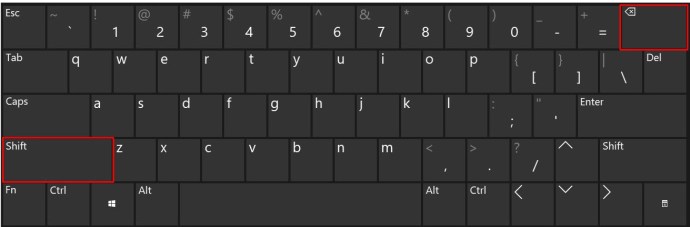
- 選択する 内容にそった、次にクリックします わかった.
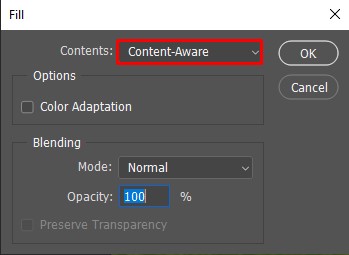
- 押す Ctrl + D 選択を解除します。

- これで、被写体があった場所にコンテンツを意識したコンテンツで満たされた背景画像が残ります。
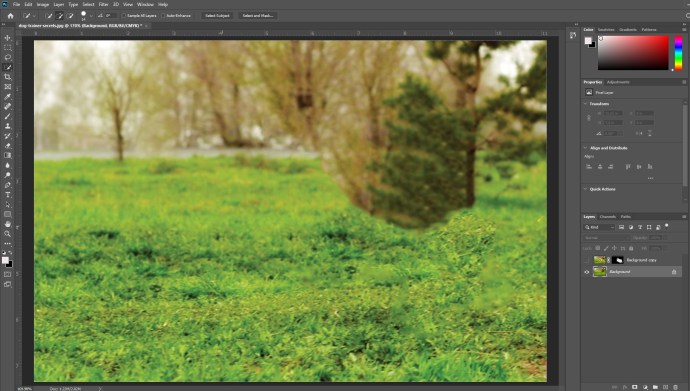
- を押して対象レイヤーを表示します 目 その横にあるアイコン。それはあなたが行くにつれてあなたが結果を見るのを助けるでしょう。
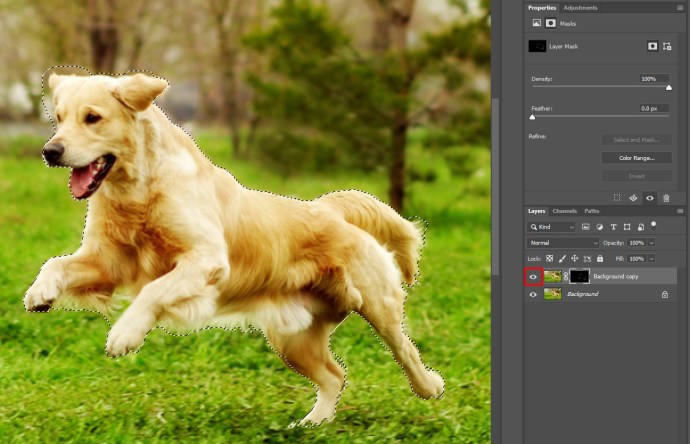
- 背景レイヤーを選択した状態で、 フィルター、 それから フィルターギャラリー、 それから フィールドブラー.
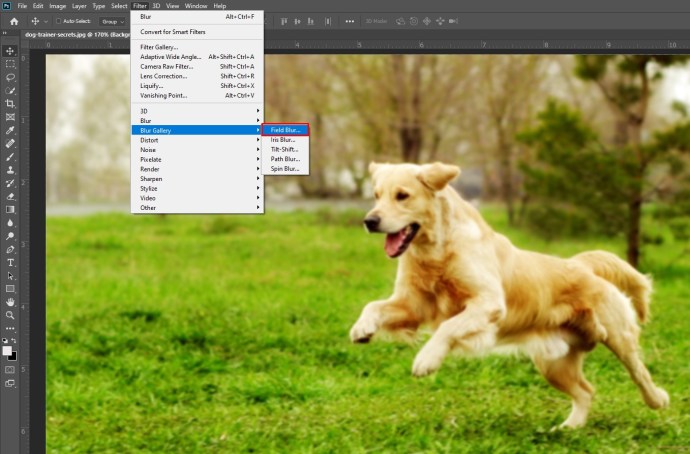
- 円で表されたピンが画像に表示されます。これを使用して、ぼかし強度の変更を選択できます。
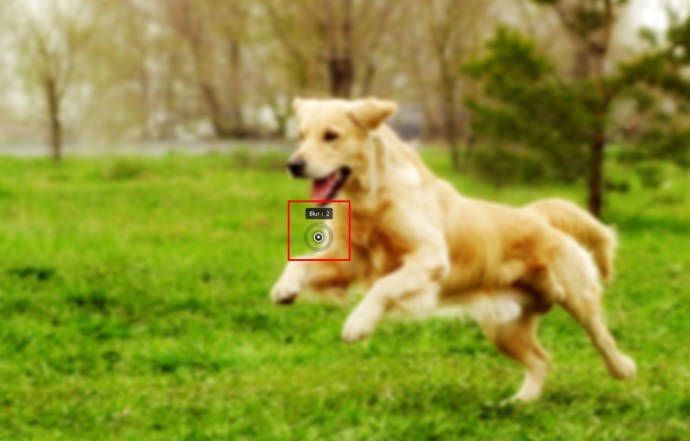
- 焦点を追加したい場合は、画像をクリックしてください。を押します Ctrl /コマンド 鍵。キーを押しながらダブルクリックして、フォーカスポイントのぼかしをゼロに設定します。

- 右側のメニューを使用して、ぼかしを調整できます。
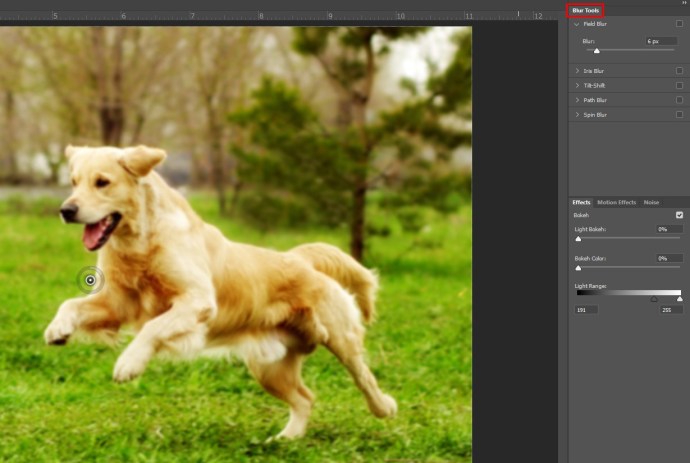
- ぼかしが終わったら、をクリックします Ok 応募する。
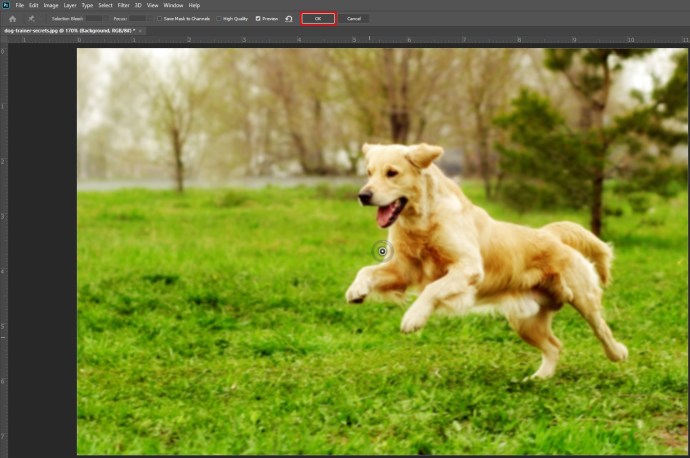
- Shift +クリック 前後を確認するためのレイヤーマスク。


GIMPを使用して写真の背景をぼかす方法
オープンソースの画像操作プログラムであるGIMPに精通している場合は、それを使用して写真の背景をぼかす方法を学びましょう。
- GIMPを開いて選択します ファイル メニューから。
- 次に、をクリックします 開ける、編集する画像を選択して、をクリックします 開ける 確認するために。
- 次に、 レイヤー、画像名を右クリックして、 レイヤーが重複しています.
- レイヤーの名前を変更します バックグラウンド.
- 今、使用します パス, ファジーセレクト、 また フリーセレクト 画像の前景を指定するツール。
- 画像をコピーし、を選択します レイヤー>新しいレイヤー メニューから名前を付けます 前景.
- を選択してください 動く からのツール ツールボックス 前景の外側をクリックします。
- 次に、をクリックします 背景レイヤー と選択します フィルタ.
- ここから、あなたは選ぶことができます シンプルブラー, モーションブラー、 また ガウスぼかし あなたの背景のために。
オンラインWebサービスで写真の背景をぼかす方法
フォトショップを使用したくない場合は、その仕事をするオンラインサービスを利用できます。 Fotorなどのオンラインツールを使用すると、デバイスに追加のソフトウェアをダウンロードしなくても、プロ並みの画像をすぐに取得できます。
サイトにアクセスして編集する画像をアップロードし、写真の最良の結果を得る方法の指示に従います。
日としてクリア
写真の背景をぼかしたい場合は、この記事で解決策を見つけていただければ幸いです。画像を最大限に活用したい場合は、エフェクトを使用して画像を編集する方法を学ぶことは非常に重要です。
どの画像編集ソフトウェアを使用していますか?背景をぼかすためにどのようなオプションを使用しますか?下記のコメント欄でお知らせください。